Page 1

Tablet PC
Manual de utilizare
TF600T
Activitatea companiei ASUS este dedicată creării de produse/ambalaje ecologice
care să protejeze sănătatea consumatorilor şi în acelaşi timp să minimizeze
impactul asupra mediului înconjurător. Reducerea numărului de pagini ale
acestui manual contribuie la reducerea emisiei de carbon.
Pentru manualul de utilizare detaliat şi informaţii asociate, consultaţi manualul de
utilizare inclus împreună cu dispozitivul Tablet PC sau vizitaţi site-ul de asistenţă
ASUS la adresa http://support.asus.com/.
Page 2
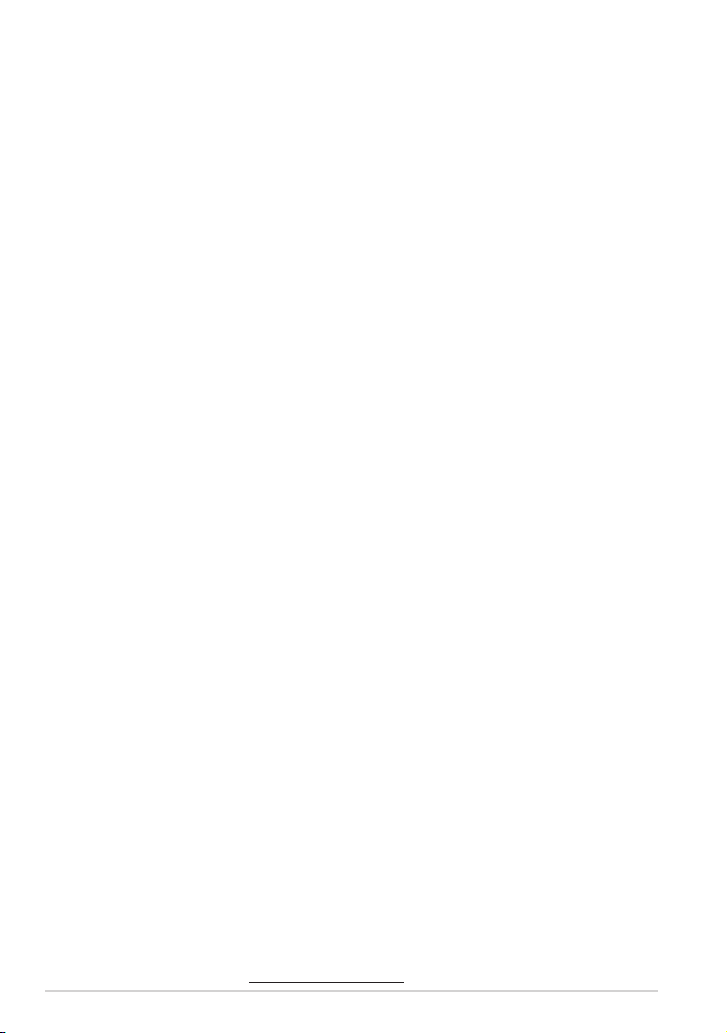
Manual de utilizare pentru ASUS Tablet PC
2
RO7510
Noiembrie 2012
Informaţii referitoare la drepturile de autor
Nicio parte a acestui manual, inclusiv produsele şi software-ul descrise în acesta, nu poate
reprodusă, transmisă, transcrisă, stocată într-un sistem de regăsire sau tradusă într-o altă limbă în
orice formă sau prin orice metodă, cu excepţia documentaţiei păstrate de cumpărător din motive
de siguranţă, fără permisiunea exprimată în scris a ASUSTeK Computer INC. („ASUS”).
ASUS FURNIZEAZĂ ACEST MANUAL „AŞA CUM ESTE”, FĂRĂ NICIO GARANŢIE, FIE EXPLICITĂ
SAU IMPLICITĂ, INCLUSIV, DAR FĂRĂ A SE LIMITA LA GARANŢIILE IMPLICITE SAU CONDIŢIILE DE
VANDABILITATE SAU CONFORMITATE CU UN ANUMIT SCOP. ÎN NICIUN CAZ ASUS, DIRECTORII
SĂI, FUNCŢIONARII, ANGAJAŢII SAU AGENŢII NU VOR FI RESPONSABILI PENTRU VREO DAUNĂ
INDIRECTĂ, SPECIALĂ, OCAZIONALĂ SAU ULTERIOARĂ (INCLUSIV DAUNELE PENTRU PIERDEREA
BENEFICIILOR, PIERDEREA ÎNTREPRINDERII, PIERDEREA CAPACITĂŢII DE FOLOSINŢĂ SAU A
DATELOR, ÎNTRERUPEREA AFACERILOR ŞI ALTELE DE ACEST FEL), CHIAR DACĂ ASUS A FOST
INFORMAT ASUPRA POSIBILITĂŢII UNOR ASEMENEA DAUNE APĂRUTE CA URMARE A UNUI
DEFECT SAU A UNEI ERORI ÎN ACEST MANUAL SAU PRODUS.
Produsele şi numele corporaţiilor care apar în acest manual pot sau nu mărci
înregistrate sau drepturi de autor înregistrate ale respectivelor companii şi sunt
utilizate numai pentru identicare sau explicaţii şi în beneciul utilizatorului, fără a
avea intenţia de a încălca legea.
SPECIFICAŢIILE ŞI INFORMAŢIILE CONŢINUTE ÎN ACEST MANUAL SUNT FURNIZATE NUMAI ÎN
SCOP INFORMATIV ŞI SUNT SUPUSE MODIFICĂRILOR ÎN ORICE MOMENT, FĂRĂ ÎNŞTIINŢARE
PREALABILĂ, ŞI NU TREBUIE INTERPRETATE CA UN ANGAJAMENT DIN PARTEA ASUS. ASUS NU ÎŞI
ASUMĂ NICIO RESPONSABILITATE SAU RĂSPUNDERE PENTRU ERORILE SAU INADVERTENŢELE
CARE POT APĂREA ÎN ACEST MANUAL, INCLUSIV PRODUSELE ŞI SOFTWARE-UL DESCRISE ÎN
ACESTA.
Drept de autor © 2012 ASUSTeK COMPUTER INC. Toate drepturile rezervate.
Limitarea responsabilităţii
Pot apărea situaţii în care, din cauza neîndeplinirii unor obligaţii din partea ASUS sau a altor
responsabilităţi, aveţi dreptul să solicitaţi daune din partea ASUS. În orice situaţie de acest tip,
indiferent de baza în care aveţi dreptul să solicitaţi daune din partea ASUS, ASUS este cel mult
responsabil pentru daune de rănire corporală (inclusiv deces) şi daune aduse proprietăţii reale şi
proprietăţii personale tangibile; sau alte daune reale şi daune directe rezultate din omisiunea sau
incapacitatea de a-şi îndeplini îndatoririle legale cuprinse în această Declaraţie de garanţie, până
la preţul listat al contractului pentru ecare produs.
ASUS va răspunde numai de sau vă va despăgubi pentru pierderile, daunele sau reclamaţiile
menţionate în contract, prejudiciile sau încălcările menţionate în această Declaraţie de garanţie.
Această limită se aplică, de asemenea, furnizorilor ASUS şi distribuitorului acestuia. Aceasta
reprezintă limita maximă pentru care ASUS, furnizorii săi şi distribuitorul dumneavoastră sunt
responsabili împreună.
ÎN NICIO SITUAŢIE, ASUS NU RĂSPUNDE PENTRU ORICARE DINTRE URMĂTOARELE: (1)
RECLAMAŢIILE TERŢILOR CĂTRE DUMNEAVOASTRĂ‚ REFERITOARE LA DAUNE; (2) PIERDEREA SAU
DETERIORAREA ÎNREGISTRĂRILOR SAU DATELOR DUMNEAVOASTRĂ SAU (3) DAUNE SPECIALE,
ACCIDENTALE SAU INDIRECTE SAU PENTRU ORICE DAUNE ECONOMICE PE CALE DE CONSECINŢĂ
(INCLUSIV PIERDEREA PROFITURILOR SAU A ECONOMIILOR), CHIAR DACĂ ASUS, FURNIZORII SĂI
SAU DISTRIBUITORII DUMNEAVOASTRĂ SUNT INFORMAŢI DE ACEASTĂ POSIBILITATE.
Service şi asistenţă
Vizitaţi site-ul nostru multilingv la http://support.asus.com
Page 3
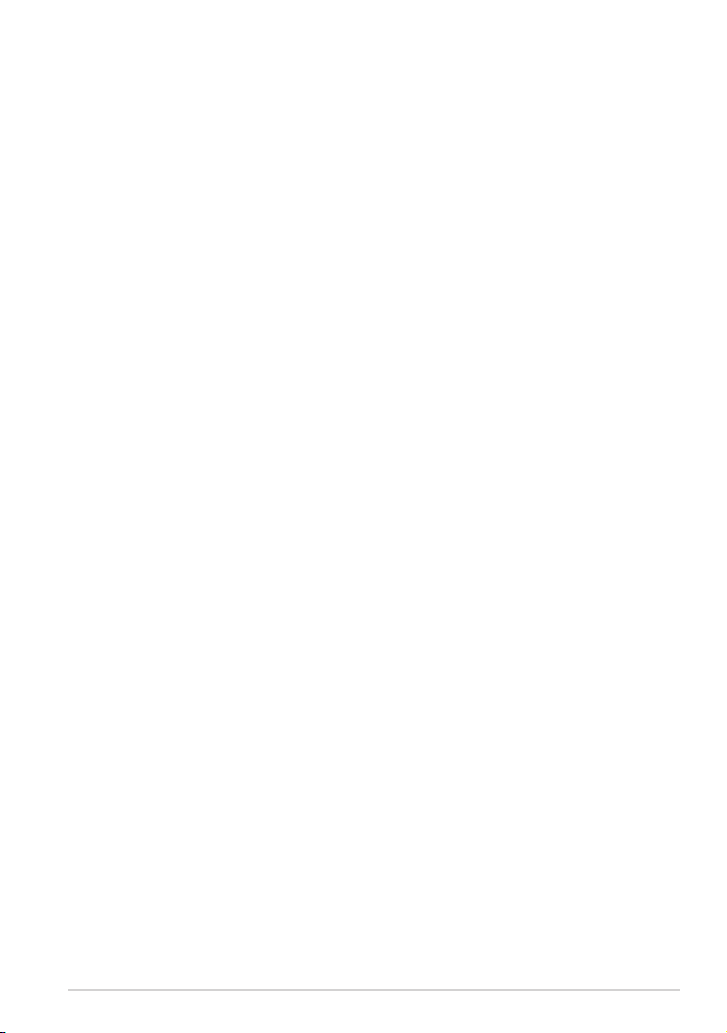
Cuprins
Despre acest manual ...............................................................................5
Convenţii utilizate în acest manual ...........................................................................6
Elemente tipograce ......................................................................................................6
Conţinutul pachetului .............................................................................7
Precauţii referitoare la siguranţă ............................................................8
Utilizarea dispozitivului Tablet PC .............................................................................8
Îngrijirea Tablet PC ..........................................................................................................9
Capitolul 1: Congurarea componentelor hardware
Prezentarea dispozitivului Tablet PC .................................................. 12
Vedere din faţă ...............................................................................................................12
Vedere din spate ............................................................................................................14
Capitolul 2: Utilizarea Tablet PC
Congurarea dispozitivului Tablet PC ................................................. 18
Încărcarea dispozitivului Tablet PC .........................................................................18
Pornirea dispozitivului Tablet PC .............................................................................19
Utilizarea gesturilor pe dispozitivul Tablet PC ................................... 20
Gesturi .........................................................................................................................20
Conectarea unui aşaj compatibil HDMI ..............................................................22
Utilizarea adaptorului USB .........................................................................................23
Utilizarea staţiei de andocare mobile ................................................. 24
Cunoaşterea staţiei de andocare mobile ..............................................................24
Conectarea dispozitivului Tablet PC la staţia de andocare mobilă ..............27
Încărcarea tabletei PC pe staţia de andocare mobilă .......................................28
Utilizarea Touchpad-ulu ..............................................................................................29
Taste cu funcţii................................................................................................................31
Taste Windows® 8 ..........................................................................................................32
Deconectarea dispozitivului Tablet PC la staţia de andocare mobilă .........33
TF600T
3
Page 4
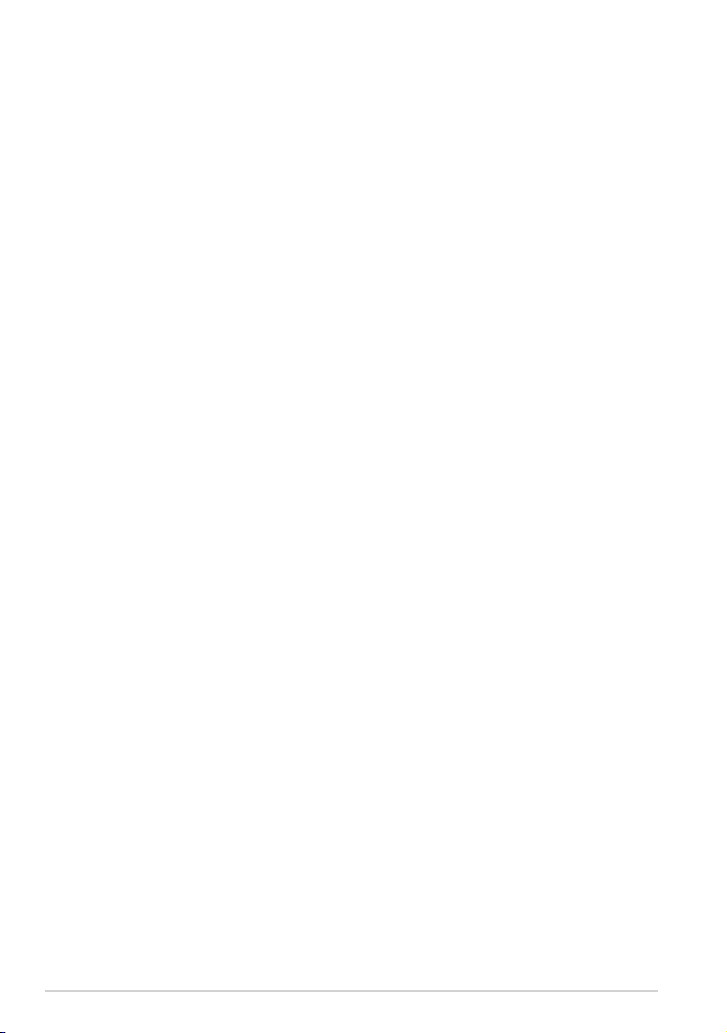
Manual de utilizare pentru ASUS Tablet PC
4
Capitolul 3: Lucrul cu Windows® RT
Prima pornire a tabletei ....................................................................... 36
Ecranul de blocare Windows® RT ......................................................... 36
Interfaţa de utilizare Windows® ........................................................... 37
Ecranul Start ....................................................................................................................37
Aplicaţii Windows® ........................................................................................................37
Lucrul cu aplicaţiile Windows® ............................................................. 38
Personalizarea aplicaţiilor...........................................................................................38
Accesarea tuturor aplicaţiilor ....................................................................................38
Bara Charms (Bară de activitate) ......................................................... 39
Lansarea barei Charms (Bară de activitate) ..........................................................39
În interiorul barei Charms bar (Bară de activitate) ............................................40
Caracteristica Snap (Aliniere) ............................................................... 41
Utilizarea funcţiei Snap (Aliniere) ............................................................................41
Conectarea la Internet .......................................................................... 43
Activarea Wi-Fi ................................................................................................................43
Mod avion .............................................................................................. 43
Activarea sau dezactivarea Mod avion ..................................................................43
Internet Explorer 10 .............................................................................. 44
Utilizarea IE10 .................................................................................................................44
Eliminare totală şi reinstalare Windows .............................................. 46
Oprirea dispozitivului Tablet PC ...............................................................................47
Plasarea dispozitivului Tablet PC în modul de repaus ......................................47
Capitolul 4: Aplicaţii ASUS
Aplicaţii oferite de ASUS ...................................................................... 50
My Library (Biblioteca mea) .......................................................................................50
MyDictionary (Dicţionarul meu) ..............................................................................54
ASUS Webstorage (Stocare Web ASUS) .................................................................55
ASUS @vibe......................................................................................................................67
SuperNote ........................................................................................................................69
Anexe .................................................................................................... 73
Page 5
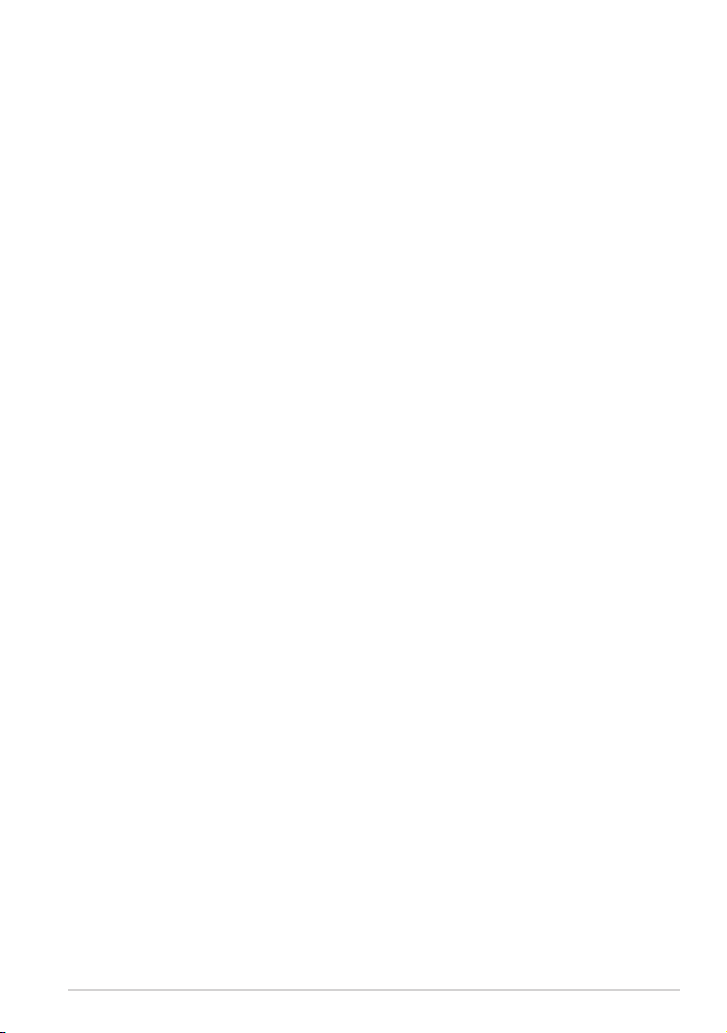
Despre acest manual
În acest manual sunt furnizate informaţii despre componentele hardware
şi caracteristicile software ale Tablet PC dvs. Manualul este organizat în
următoarele capitole:
Capitolul 1: Congurarea componentelor hardware
În acest capitol sunt detaliate componentele hardware ale Tablet PC.
Capitolul 2: Utilizarea Tablet PC
În acest capitol este arătat modul de utilizare a diferitelor componente ale
Tablet PC dvs.
Capitolul 3: Lucrul cu Windows® RT
Acest capitol conţine o prezentare generală a utilizării sistemului de
operare Windows® RT pe Tablet PC dvs.
Capitolul 4: Aplicaţii ASUS
În acest capitol sunt prezentate aplicaţiile ASUS livrate împreună cu Tablet
PC.
Anexe
Această secţiune conţine note şi declaraţii privind siguranţa pentru Tablet
PC dvs.
TF600T
5
Page 6
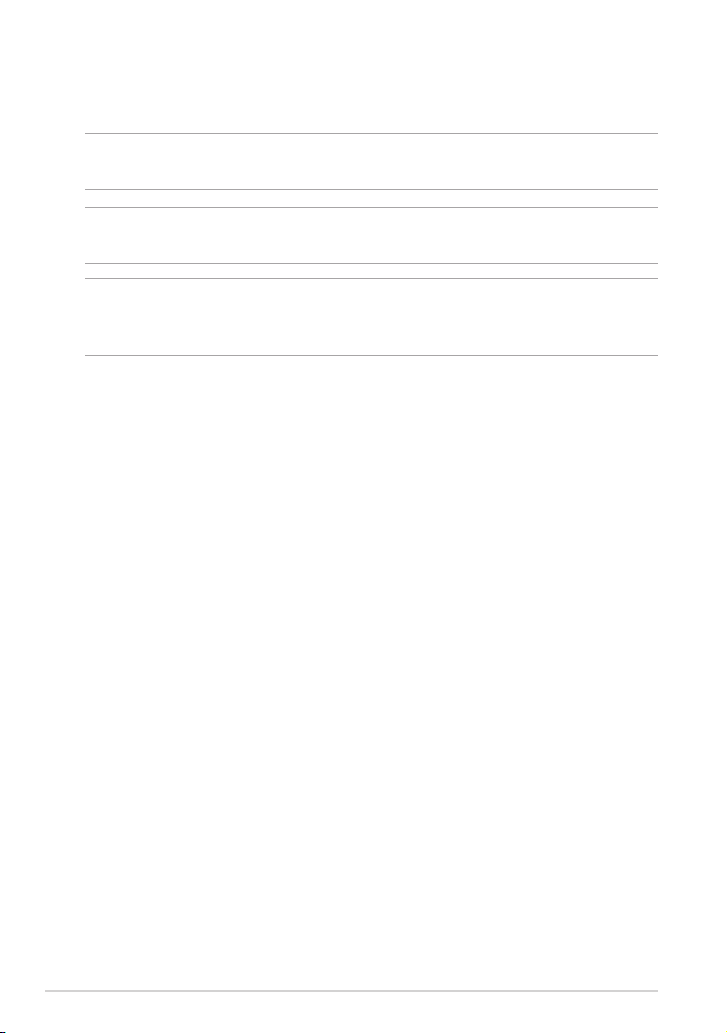
Manual de utilizare pentru ASUS Tablet PC
6
Convenţii utilizate în acest manual
Pentru a evidenţia informaţii cheie din acest manual, mesajele sunt prezentate
după cum urmează:
IMPORTANT! Acest mesaj conţine informaţii esenţiale care trebuie respectate
pentru realiza o activitate.
NOTĂ: Acest mesaj conţine informaţii şi sfaturi suplimentare care pot utile la
realizarea activităţilor.
AVERTISMENT! Acest mesaj conţine informaţii importante care trebuie respectate
pentru siguranţa dvs. în timpul realizării anumitor activităţi şi pentru prevenirea
deteriorării datelor şi componentelor Tablet PC dvs.
Elemente tipograce
Caractere aldine = Acestea indică un meniu sau un articol care trebuie selectat.
Caractere + aldine Caractere italice = Aceasta indică secţiuni pe care le puteţiAceasta indică secţiuni pe care le puteţi
consulta în prezentul manual.
Page 7
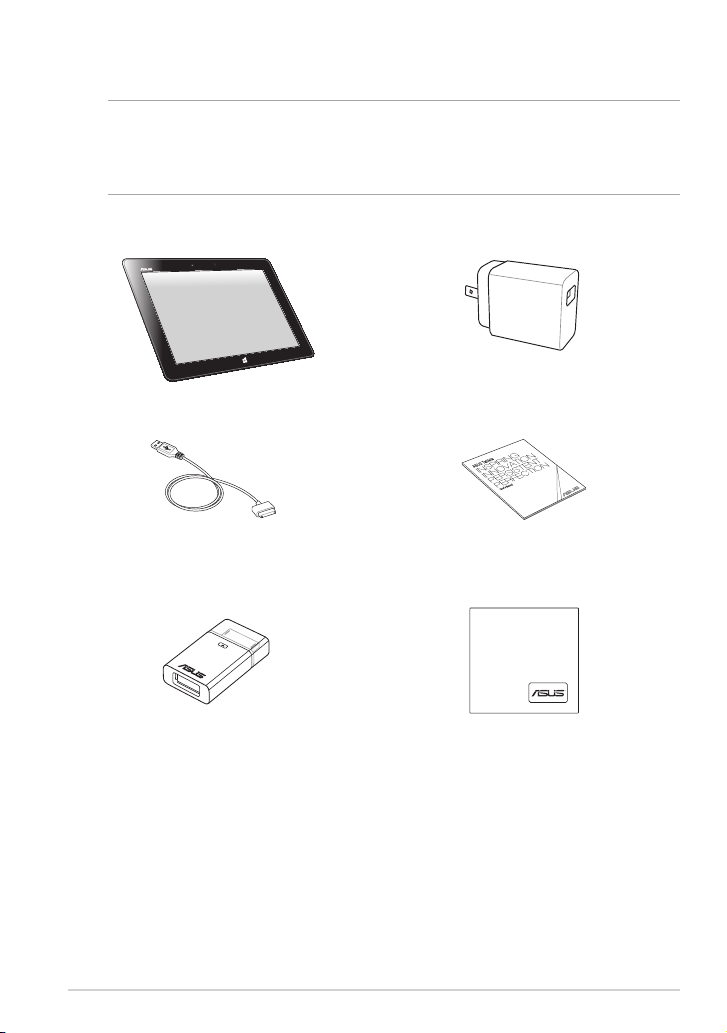
Conţinutul pachetului
NOTĂ:
Dacă oricare din articole este deteriorat sau lipseşte, contactaţi-vă distribuitorul.
•
Conţinutul poate să difere în funcţie de ţară sau de regiune.
•
Tablet PC
Cablu de andocare USB
Adaptor USB
Încărcător USB
Documentaţii tehnice şi certicat de
garanţie
Cârpă de curăţat
TF600T
7
Page 8
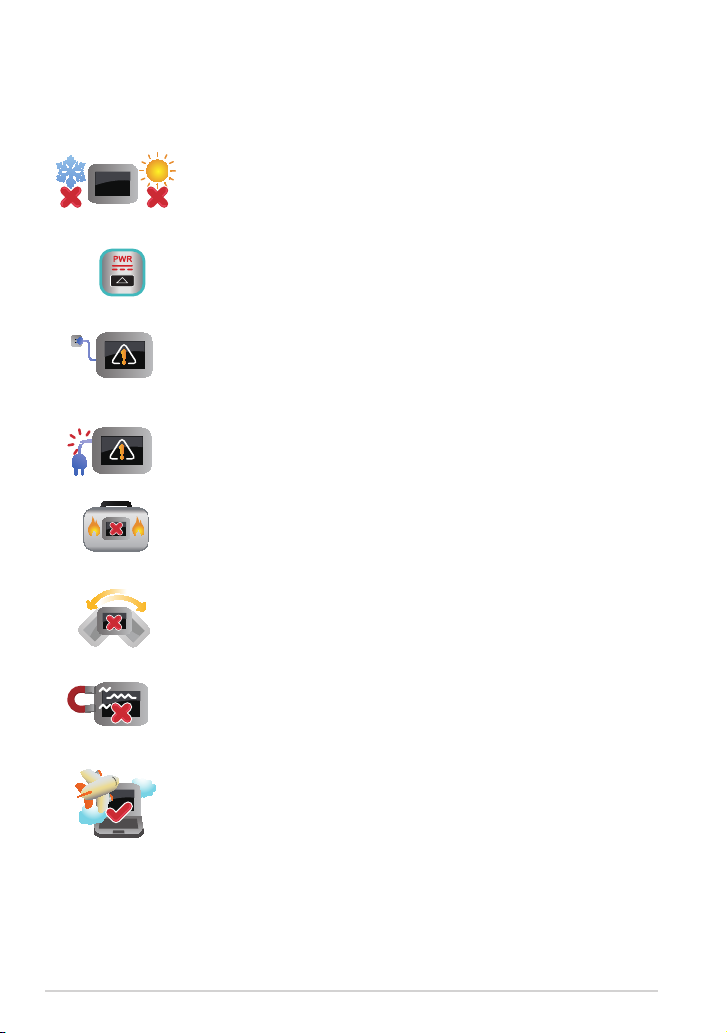
Manual de utilizare pentru ASUS Tablet PC
8
Precauţii referitoare la siguranţă
Utilizarea dispozitivului Tablet PC
Acest dispozitiv Tablet PC trebuie să e utilizat numai în medii
cu temperaturi ambiante cuprinse între 0 °C (32 °F) şi 35 °C (95 °
F)
Consultaţi eticheta cu valorile nominale ale curentului electric
pentru dispozitivul Tablet PC din manualul de utilizare şi
asiguraţi-vă că adaptorul de alimentare este conform cu
puterea nominală.
Nu lăsaţi dispozitivul Tablet PC conectat la sursa de alimentare
după încărcarea completă. Dispozitivul Tablet PC nu esteDispozitivul Tablet PC nu este
creat pentru a rămâne conectat la sursa de alimentare pentru
perioade mari de timp.
Nu utilizaţi cabluri de alimentare, accesorii şi alte echipamente
periferice deteriorate.
Când este pornit, asiguraţi-vă că nu transportaţi şi nu acoperiţi
dispozitivul Tablet PC cu materiale care pot reduce circulaţia
aerului.
Nu aşezaţi dispozitivul Tablet PC pe suprafeţe de lucru
neregulate sau instabile.
Dispozitivul Tablet PC poate trece prin aparatele cu raze X de
pe aeroporturi (utilizate pentru articolele aşezate pe benzile
rulante), dar nu îl expuneţi detectoarelor sau baghetelor
magnetice.
Contactaţi operatorul aerian pentru a aa mai multe despre
serviciile aeriene care se pot utiliza şi restricţiile care trebuie
să e respectate când utilizaţi dispozitivul Tablet PC în timpul
zborului.
Page 9
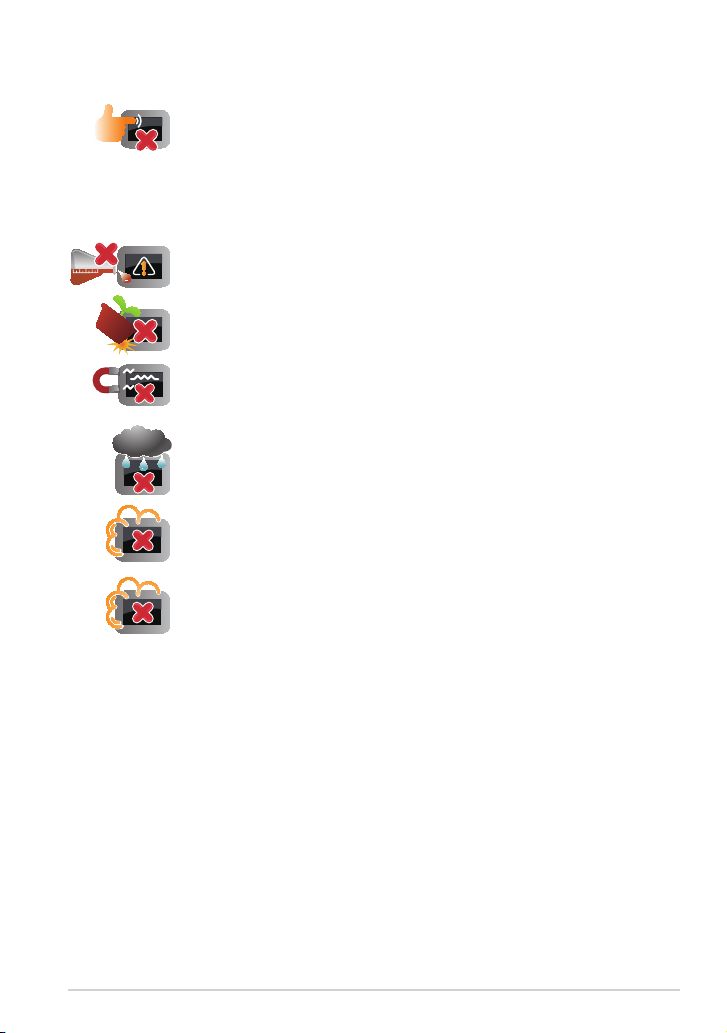
Îngrijirea Tablet PC
Înainte de curăţarea Tablet PC, deconectaţi cablul de alimentare
cu curent alternativ şi scoateţi acumulatorul (dacă este cazul).
Utilizaţi un burete de celuloză curat sau o bucată de piele
muiată într-o soluţie de detergent neabraziv şi câteva picături de
apă caldă. Eliminaţi orice surplus de umiditate de pe notebook
utilizând o cârpă uscată.
Nu utilizaţi solvenţi puternici, cum ar diluanţi, benzen sau alte
produse chimice pe sau în apropierea Tablet PC.
Nu aşezaţi obiecte pe notebook.
Nu expuneţi Tablet PC la câmpuri magnetice sau electrice
puternice.
Nu utilizaţi sau expuneţi Tablet PC la lichide, la ploaie sau la
umezeală.
Nu expuneţi Tablet PC în medii cu praf.
Nu utilizaţi Tablet PC lângă scurgeri de gaze.
TF600T
9
Page 10
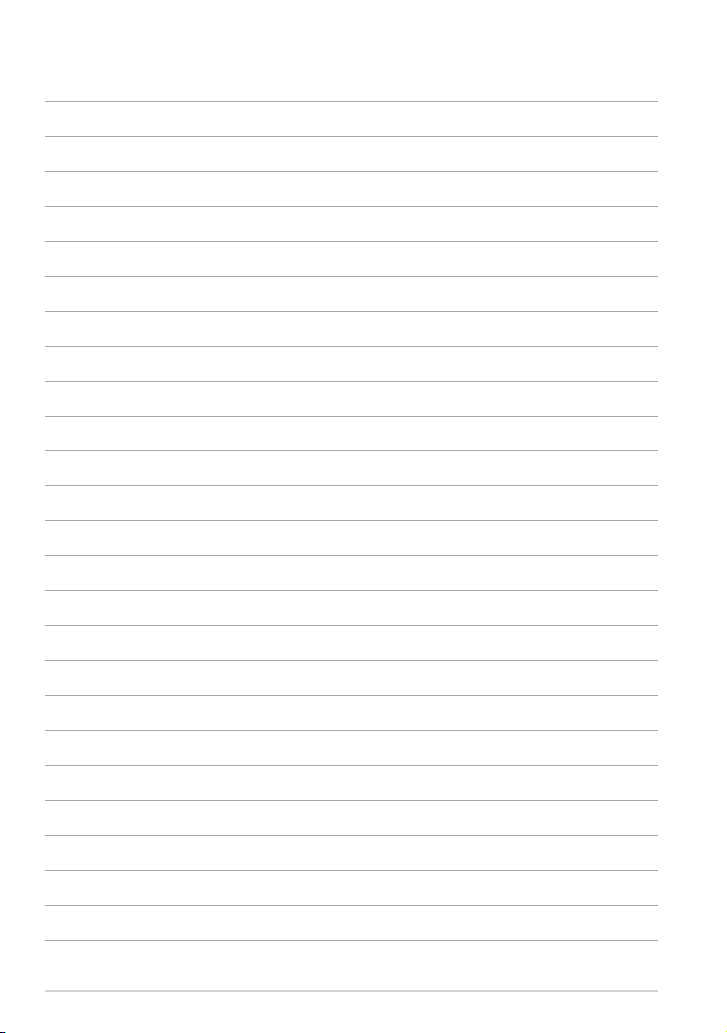
Manual de utilizare pentru ASUS Tablet PC
10
Page 11
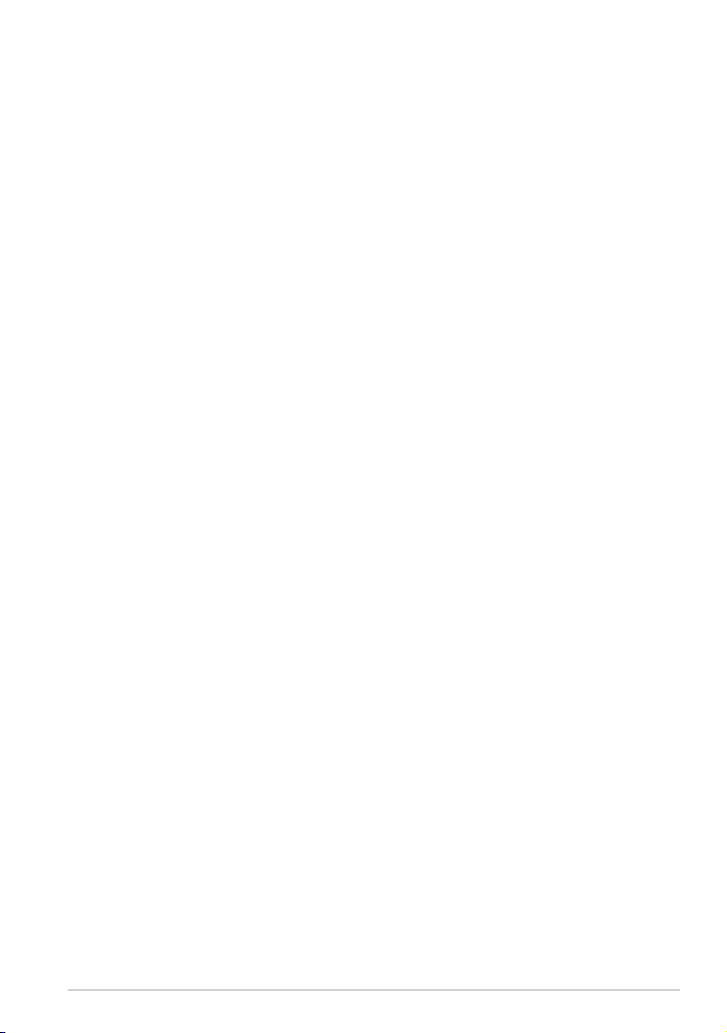
Capitolul 1: Congurarea componentelor hardware
Capitolul 1:
Congurarea componentelor
TF600T
11
Page 12
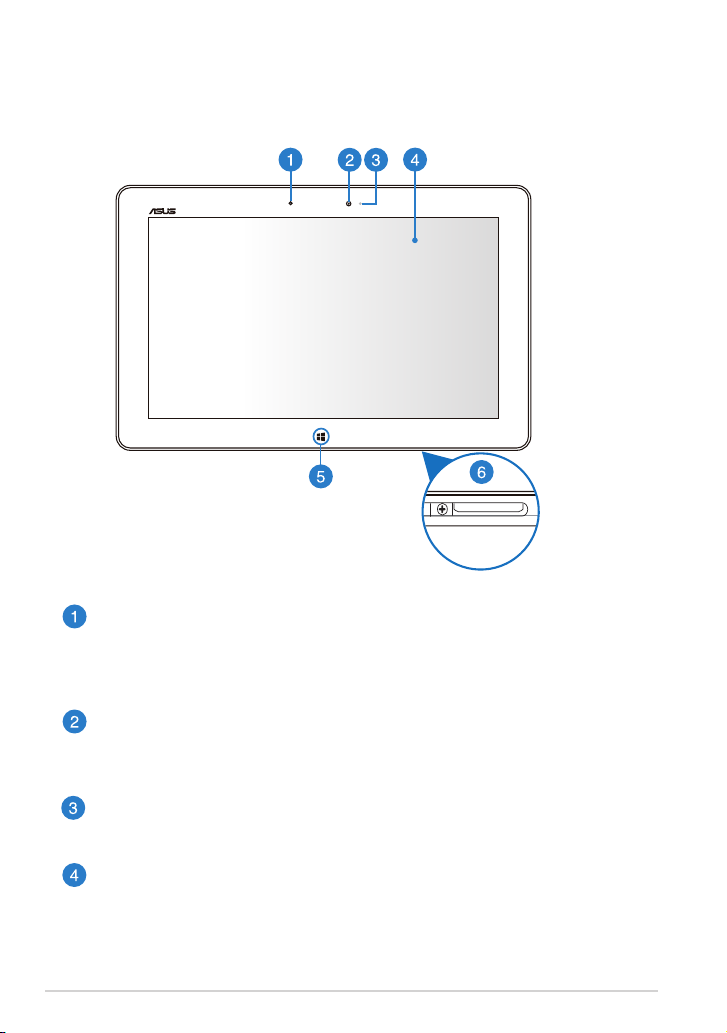
Manual de utilizare pentru ASUS Tablet PC
12
Prezentarea dispozitivului Tablet PC
Vedere din faţă
Senzor de lumină ambientală
Senzorul de lumină ambiantă detectează nivelul de lumină ambiantă
din mediu. Acesta permite sistemului să regleze automat luminozitatea
ecranului în funcție de condiţiile de iluminare ambientală..
Cameră frontală
Această cameră de 2 megapixeli încorporată vă permite să realizaţi
fotograi sau să înregistraţi videoclipuri utilizând dispozitivul Tablet PC.
Indicator de cameră
Indicatorul de cameră iluminează când camera încorporată este în uz.
Panou de ecran tactil
Panoul de ecran tactil vă permite să operaţi dispozitivul Tablet PC
utilizând gesturi de atingere.
Page 13
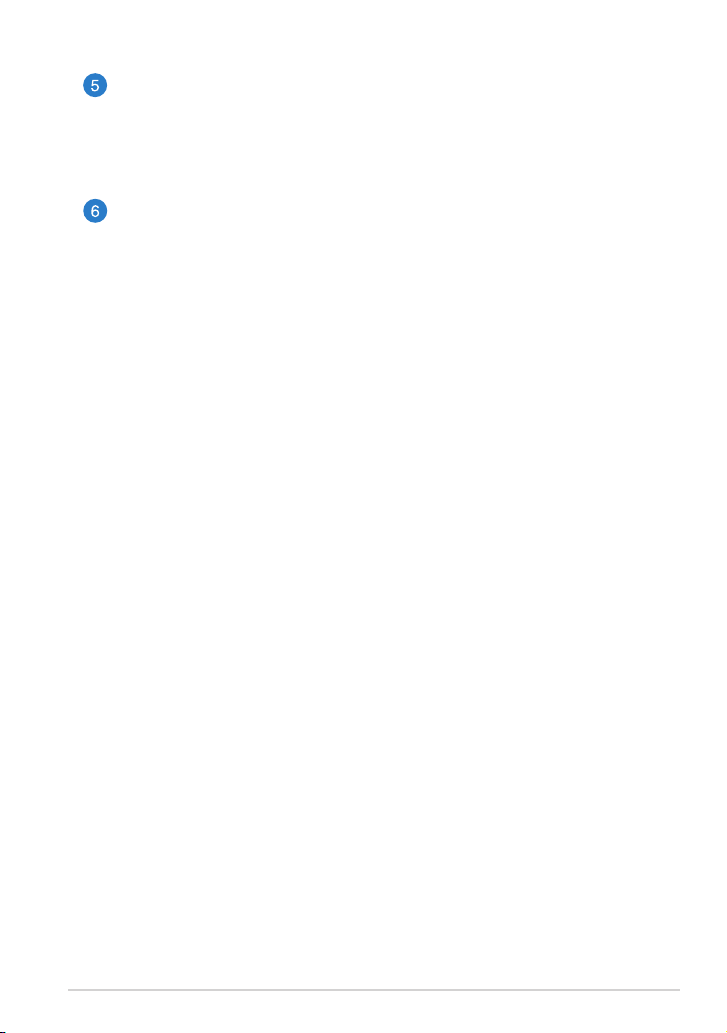
Buton tactil Windows® 8
Atingeţi acest buton pentru a face salt înapoi la ecranul Windows Start
(Start Windows). Dacă vă aaţi deja în ecranul Windows Start (Start
Windows), atingeţi acest buton pentru a face salt înapoi la ultima aplicaţie
deschisă.
Port de andocare
Folosiţi acest port pentru a încărca acumulatorul sau pentru a vă
alimenta dispozitivul Tablet PC. De asemenea, portul permite conectarea
dispozitivului dongle USB, în vederea obţinerii unei conectivităţi USB 2.0.
Dacă aţi achiziţionat o stație de andocare opţională, o puteți conecta la
portul de andocare pentru a benecia de funcţiile tastaturii, touchpadului şi portului USB 2.0.
TF600T
13
Page 14
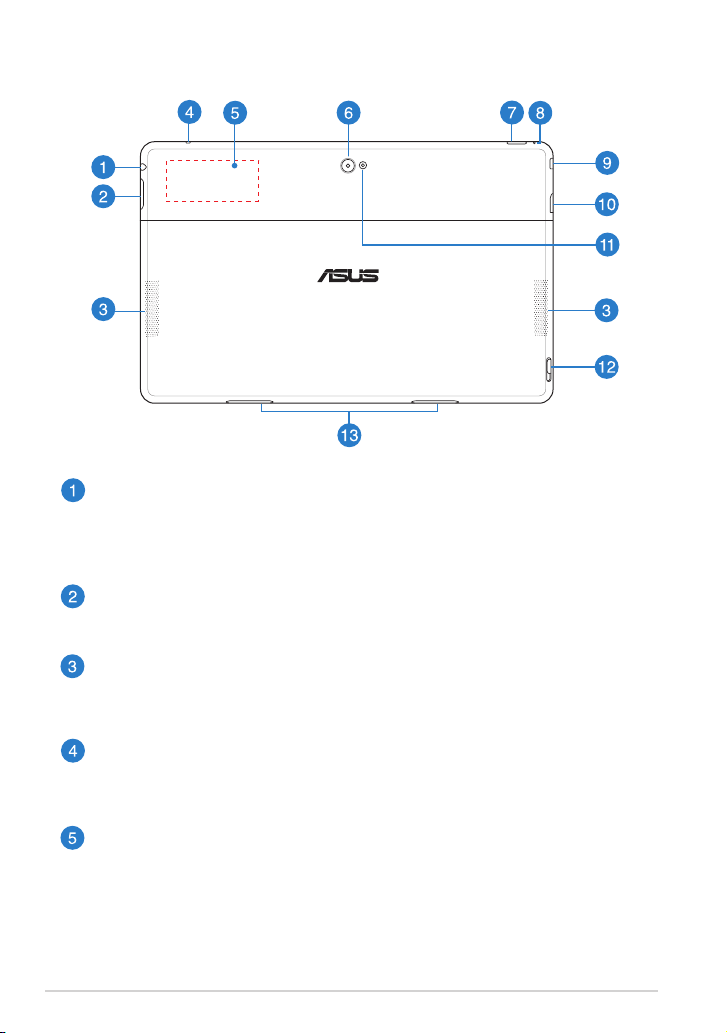
Manual de utilizare pentru ASUS Tablet PC
14
Vedere din spate
Port de mufă combinată de intrare microfon/ieşire căşti
Acest port vă permite să conectaţi semnalul de ieşire audio al dispozitivului
Tablet PC la căşti sau difuzoare amplicate. De asemenea, puteţi utiliza
acest port pentru a conecta dispozitivul Tablet PC la un microfon extern.
Buton de volum
Apăsaţi pe acest buton pentru a creşte sau a scădea volumul.
Difuzoare audio
Dispozitivul Tablet PC este dotat cu difuzoare stereo încorporate de înaltă
calitate.
Microfon
Microfonul încorporat se poate utiliza pentru conferinţe video, naraţiuni
sonore sau înregistrări audio simple.
Etichetă NFC (Near Field Communication - Comunicare în câmp
apropiat) încorporată
Eticheta NFC încorporată vă permite să partajaţi în mod convenabil
persoane de contact, imagini, videoclipuri, cărţi de vizită şi alte şiere.
Pentru a utiliza eticheta NFC, aşezaţi eticheta NFC a dispozitivului Tablet
PC lângă un alt dispozitiv cu capacitate NFC.
Page 15
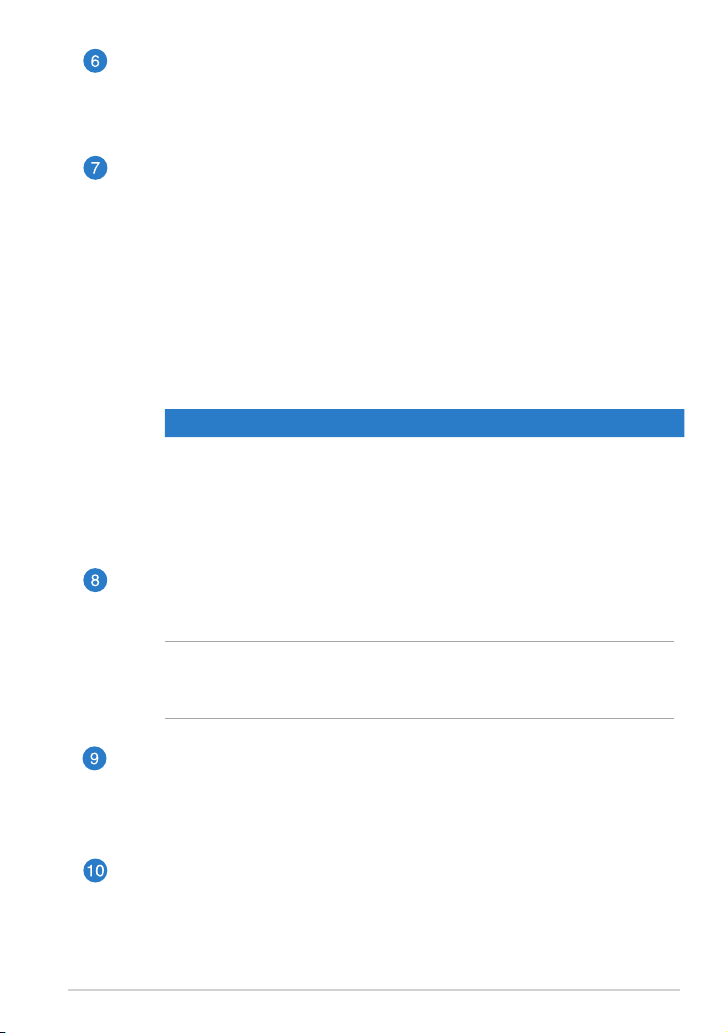
Cameră spate
Această cameră de 8 megapixeli încorporată vă permite să realizaţi
fotograi la înaltă deniţie sau să înregistraţi videoclipuri la înaltă deniţie
utilizând dispozitivul Tablet PC.
Buton de alimentare
Apăsaţi pe butonul de alimentare pentru a porni dispozitivul Tablet PC,
a-l plasa în modul de repaus sau de hibernare şi a-l reactiva din modul de
repaus sau de hibernare.
Apăsaţi şi menţineţi apăsat butonul de alimentare timp de circa opt (8)
secunde pentru a forţa închiderea dispozitivului Tablet PC când acesta nu
mai răspunde.
Indicator încărcare baterie
Acest indicator LED cu două culori, localizat pe butonul de
alimentare, oferă următoarele indicaţii vizuale privind starea de
încărcare a bateriei:
Culoare Stare
Alb Încărcat complet.
Portocaliu Mod de încărcare.
Iluminare
redusă
Adaptorul de c.a. nu este conectat la dispozitivul Tablet
PC.
Oriciu de reiniţializare manuală
Dacă sistemul nu mai răspunde, introduceţi o agrafă desfăcută în oriciu
pentru a forţa repornirea dispozitivului Tablet PC.
ATENŢIE! Forţarea repornirii sistemului poate duce la pierderi de date.
Vă recomandăm insistent să creaţi periodic copii de rezervă ale datelor
importante.
Port micro HDMI
Acest port este destinat unui conector micro HDMI (High-Denition
Multimedia Interface - Interfaţă multimedia cu deniţie înaltă) şi este
compatibil HDCP pentru redare HD DVD, Blu-ray şi alt conţinut protejat.
Slotul de cartelă Micro SD
Dispozitivul Tablet PC are un slot încorporat suplimentar, pentru cititorul
cartelelor de memorie, care acceptă formate de cartele microSD,
microSDHC şi microSDXC.
TF600T
15
Page 16
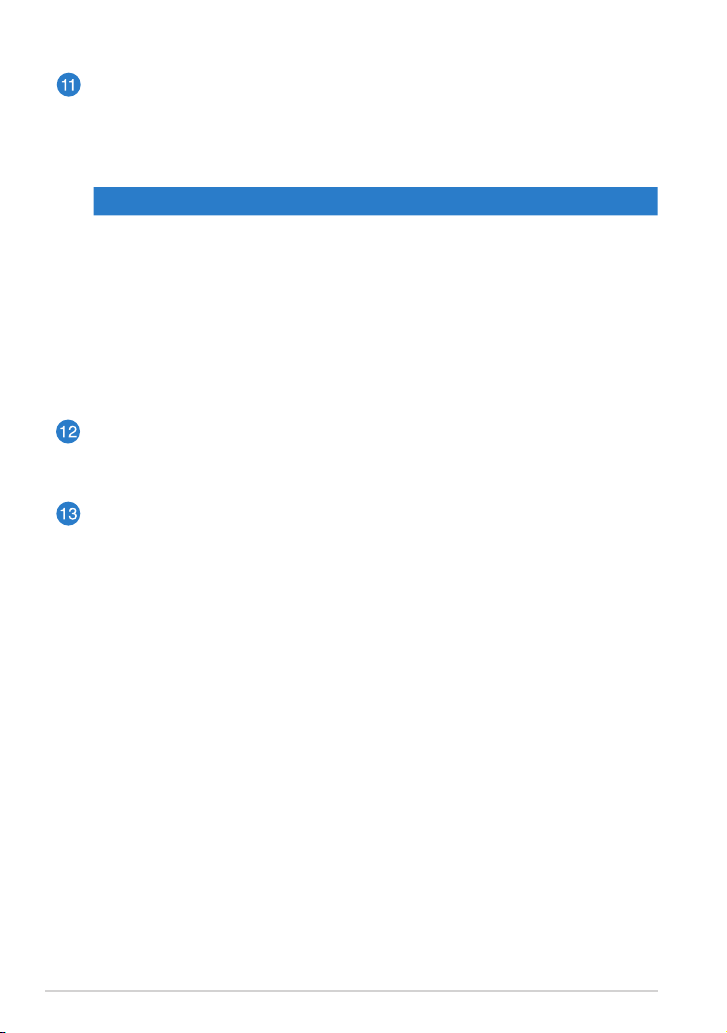
Manual de utilizare pentru ASUS Tablet PC
16
Bliţ LED cameră
Folosiţi bliţul cu LEDD atunci când realizaţi fotograi sau înregistraţi lme
în condiţii de iluminare scăzută.
Puteţi seta bliţul cu LEDD la oricare din aceste setări:
Setare Descriere
AUTO Sistemul foloseşte bliţul cu LEDD în mod automat când se
realizează fotograi, în funcţie de condiţiile de iluminare.
ON
(PORNIT)
TORCH
(LANTERNĂ)
Sistemul foloseşte bliţul cu LEDD în mod continuu când se
realizează fotograi, indiferent de condiţiile de iluminare.
Sistemul foloseşte bliţul cu LEDD în mod continuu, ca
pe o lanternă, atunci când se realizează fotograi sau se
înregistrează lme.
OFF (OPRIT) Sistemul dezactivează bliţul cu LEDD.
Dispozitiv de xare pentru docul mobil
Mişcaţi închizătoarea în jos pentru a detaşa dispozitivul Tablet PC din staţia
de andocare mobilă.
Oricii pentru balamale
Aliniaţi şi introduceţi cârligele de prindere în aceste oricii pentru a ataşa
în siguranţă dispozitivul Tablet PC în suportul de andocare.
Page 17
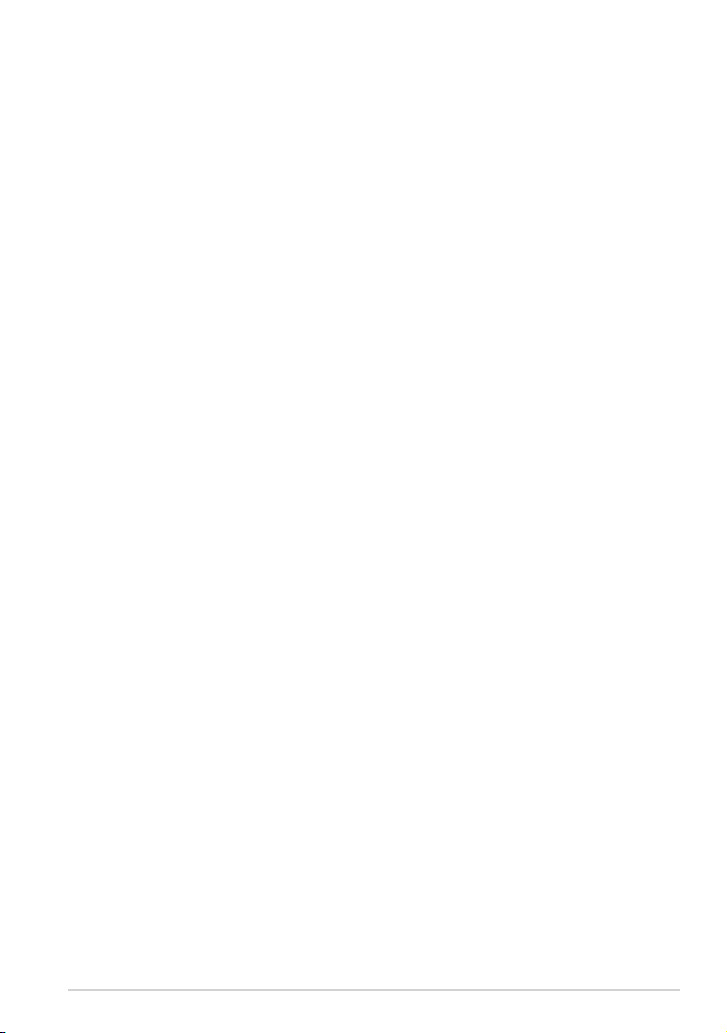
Capitolul 2: Utilizarea Tablet PC
Capitolul 2: Utilizarea Tablet PC
TF600T
17
Page 18
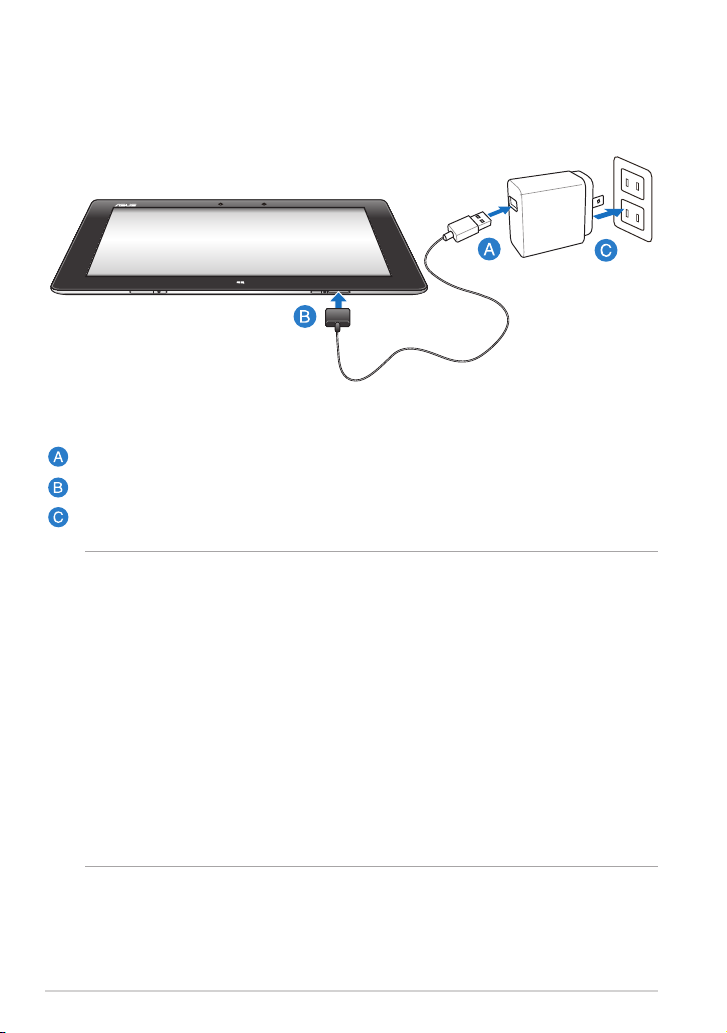
Manual de utilizare pentru ASUS Tablet PC
18
Congurarea dispozitivului Tablet PC
Încărcarea dispozitivului Tablet PC
Pentru a încărca dispozitivul Tablet PC:
Conectaţi cablul de andocare USB la adaptorul de alimentare.
Conectaţi conectorul cu 36 de pini la dispozitivul Tablet PC.
Conectaţi adaptorul de alimentare la o priză electrică.
IMPORTANT!
Utilizaţi numai adaptorul de alimentare inclus şi cablul de andocare USB pentru
•
a încărca dispozitivul Tablet PC. Utilizarea unui alt adaptor de alimentare poate
deteriora dispozitivul Tablet PC.
Asiguraţi-vă că în dispozitivul Tablet PC este inserat complet conectorul cu 36
•
de pini.
Conectaţi adaptorul de alimentare la o priză care corespunde cu puterea de
•
alimentare. Tensiunea de ieşire a acestui adaptor este de 5V dc, 2A.
La utilizarea dispozitivului Tablet PC în modul de adaptor de alimentare, prizaTablet PC în modul de adaptor de alimentare, priza în modul de adaptor de alimentare, priza
•
împământată trebuie să e aproape de unitate şi uşor accesibilă.
Încărcaţi dispozitivul Tablet PC timp de opt (8) ore înainte de a-l utiliza în modul
•
pe baterie pentru prima oară.
Page 19
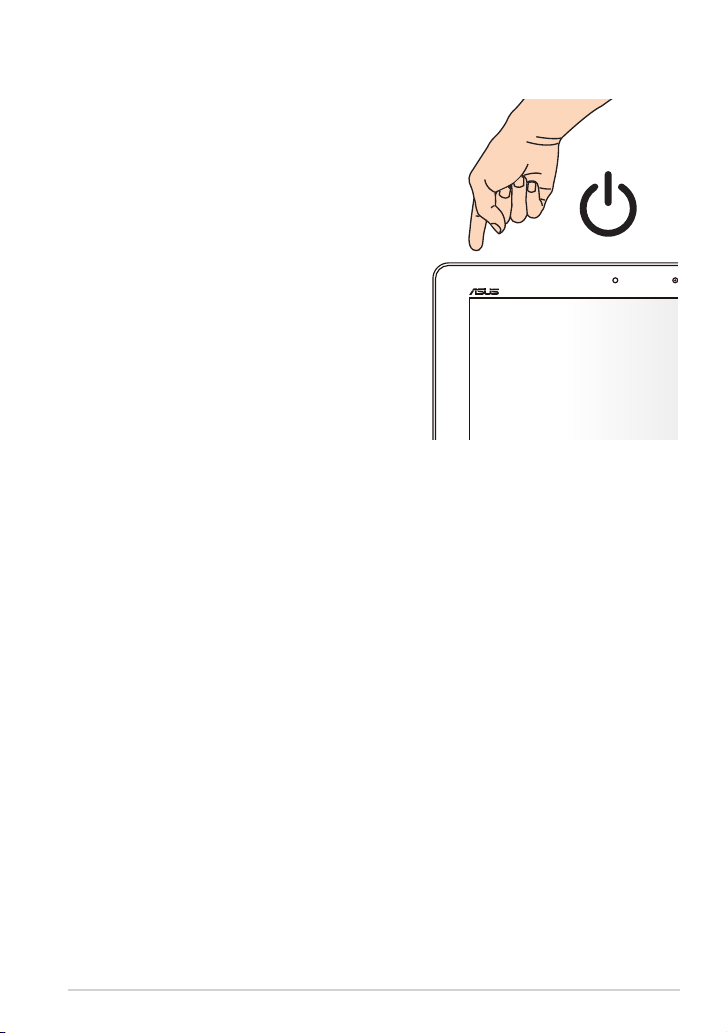
Pornirea dispozitivului Tablet PC
Pentru a porni dispozitivul Tablet PC:
Apăsaţi pe butonul de alimentare.
TF600T
19
Page 20
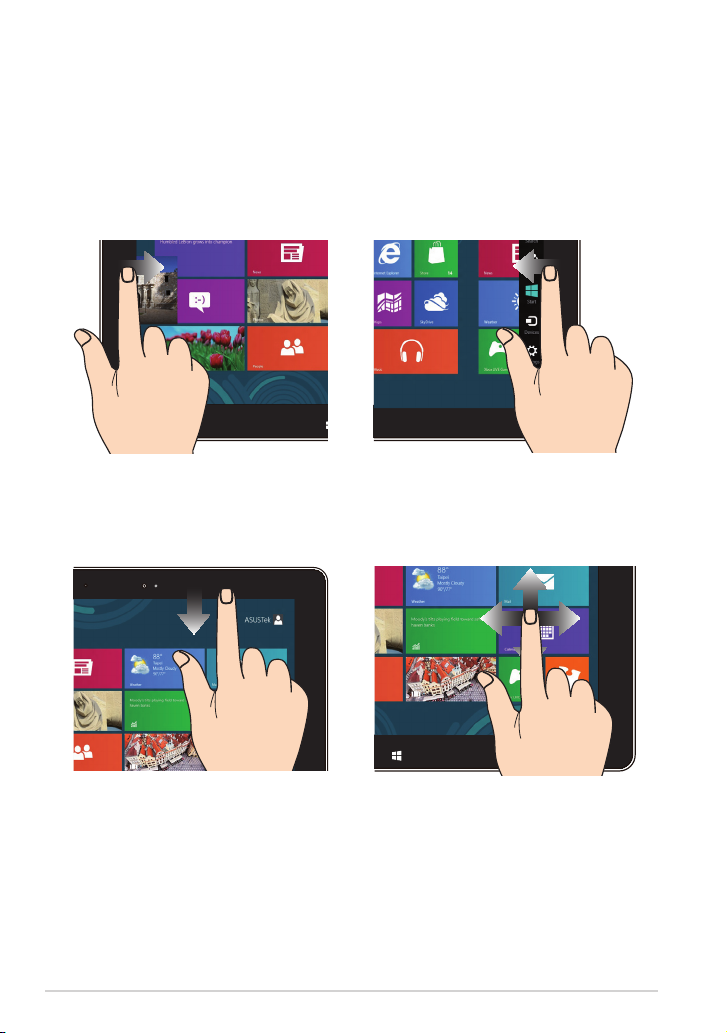
Manual de utilizare pentru ASUS Tablet PC
20
Utilizarea gesturilor pe dispozitivul Tablet PC
Gesturile vă permit să lansaţi programe şi să accesaţi setările tabletei dvs. Funcţiile
pot activate prin utilizarea gesturilor manuale asupra panoului de aşare al
tabletei dvs.
Gesturi
Glisare de la marginea din stânga Glisare de la marginea din dreapta
Glisaţi dinspre marginea din stânga a
ecranului pentru a vizualiza aplicațile
aate în execuţie.
Glisare de la marginea superioară Glisare cu degetul
În ecranul Start, glisaţi de la
•
marginea de sus a ecranului pentru
a vizualiza bara All Apps (Toate
aplicaţiile).
Într-o aplicaţie aată în execuţie,
•
glisaţi de la marginea de sus a
ecranului pentru a-i accesa meniul.
Glisaţi dinspre marginea din dreapta a
ecranului pentru a lansa bara Charms
(Bară de activitate).
Glisaţi degetul pentru a derula în sus
sau în jos şi pentru a direcţiona ecranul
către stânga sau dreapta.
Page 21
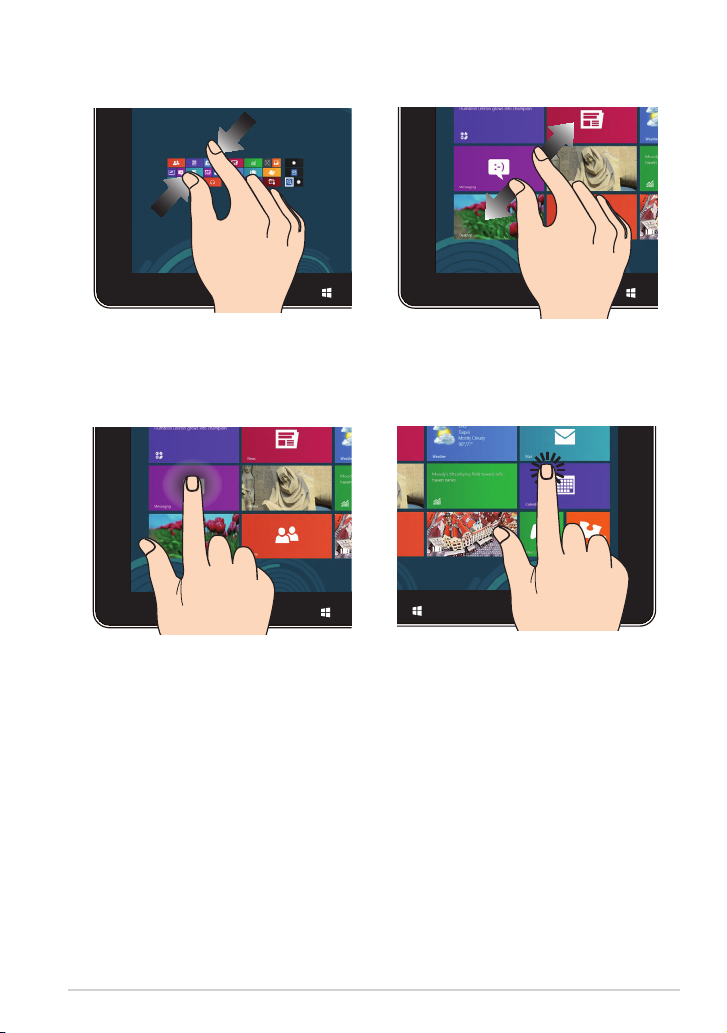
Mărire Micşorare
Apropiaţi cele două degete pe panoul
tactil.
Depărtaţi cele două degete pe panoul
tactil.
Atingere şi menţinere Atingere/Atingere dublă
Pentru a muta o aplicaţie, atingeţi
•
şi menţineţi apăsat pe cadrul
acesteia şi glisaţi-o într-o locaţie
nouă.
Pentru a închide o aplicaţie,
•
Atingeţi o aplicaţie pentru a o
•
lansa.
În modul Desktop (Spaţiu de lucru),
•
atingeţi de două ori o aplicaţie
pentru a o lansa.
atingeţi şi menţineţi apăsată partea
superioară a unei aplicaţii aată în
execuţie şi glisaţi-o în partea de jos
a ecranului.
TF600T
21
Page 22
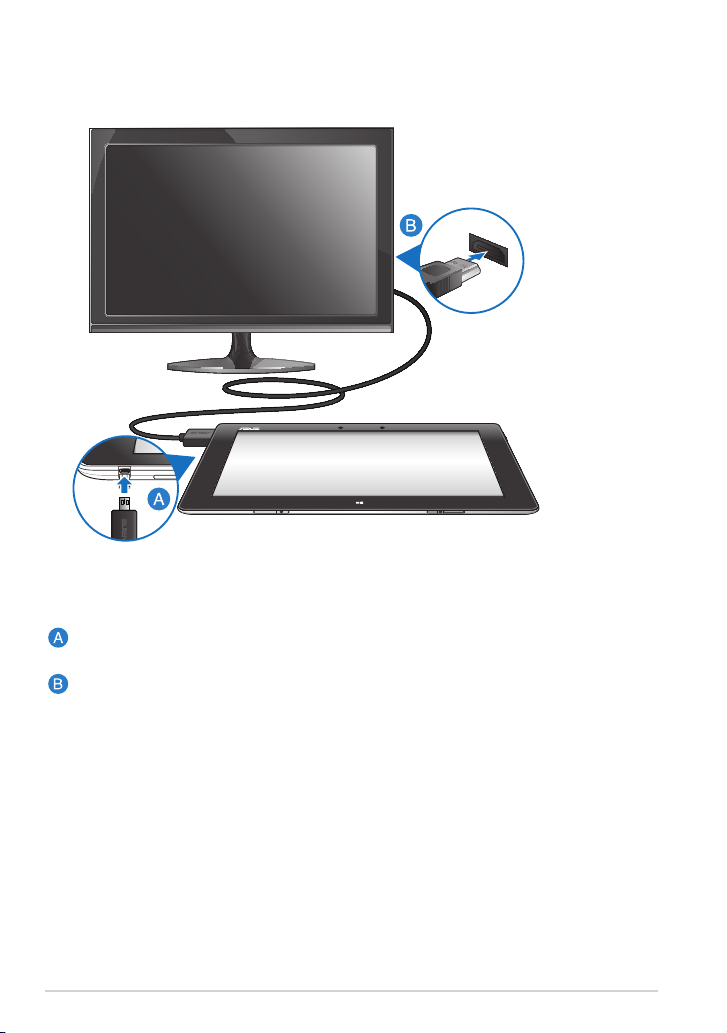
Manual de utilizare pentru ASUS Tablet PC
22
Conectarea unui aşaj compatibil HDMI
Pentru a conecta un aşaj compatibil HDMI:
Cuplaţi conectorul micro HDMI la portul micro HDMI al dispozitivului Tablet
PC.
Cuplaţi cablul HDMI la portul HDMI al unui aşaj compatibil HDMI.
Page 23
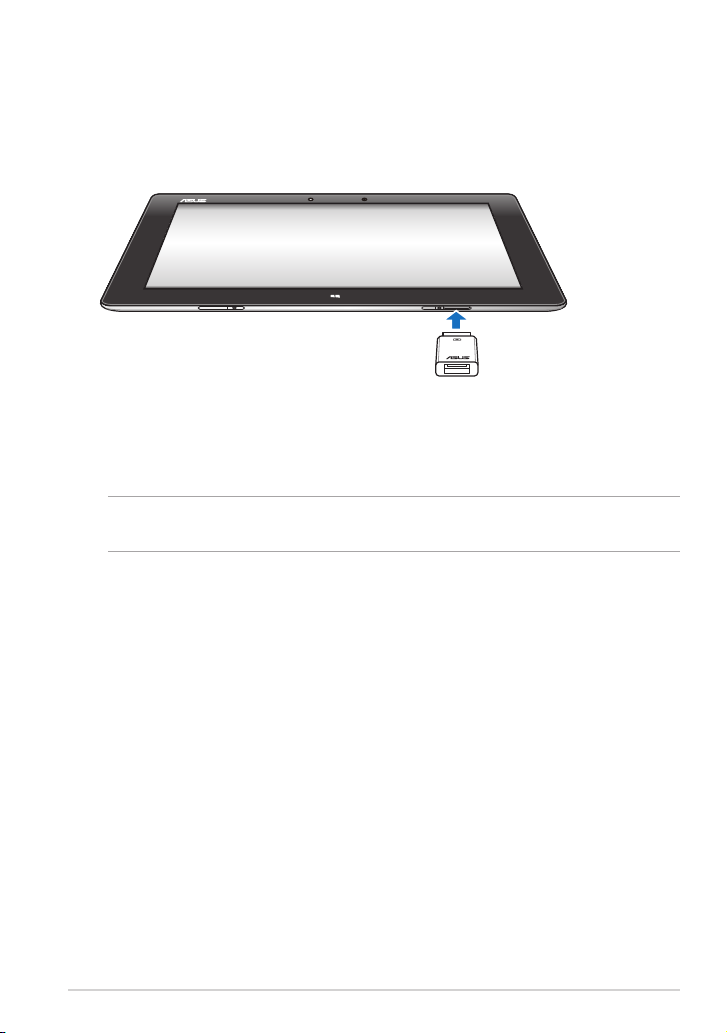
Utilizarea adaptorului USB
Adaptorul USB vă permite să conectaţi un dispozitiv USB la Tablet PC. Odată ce
adaptorul USB inclus este introdus, puteţi să conectaţi şi să accesaţi conţinutul
unităţilor ash sau al hard diskurilor externe, să conectaţi un difuzor USB extern,
să utilizaţi un mouse sau o tastatură şi alte dispozitive.
Pentru a utiliza adaptorul USB:
A. Conectaţi adaptorul USB inclus la portul de andocare al dispozitivului Tablet PC.
B. Introduceţi dispozitivul USB în portul USB al adaptorului.
IMPORTANT! Asiguraţi-vă că în dispozitivul Tablet PC este inserat complet adaptorul
USB cu 36 de pini.
TF600T
23
Page 24

Manual de utilizare pentru ASUS Tablet PC
24
Utilizarea staţiei de andocare mobile
home
pgdn
pgup
end
enter
backspace
tab
esc
caps lock
shift
shift
ctrl
ctrlaltalt
fn
fn
delete
scr lk
insert
num lk
prt sc
sysrq
pause
break
f12
f11
f10f9f8f7f6f5f4f3f2f1
Cunoaşterea staţiei de andocare mobile
Vedere de sus
Soclu
Soclul vă permite să vă conectaţi tableta PC la staţia de andocare mobilă.
Cârlige de prindere
Cârligele de prindere vă permit să vă ataşaţi în siguranţă dispozitivul
Tablet PC la staţia de andocare mobilă.
Tastele cu funcţii
Tastele cu funcţii vă permit să efectuaţi diferite sarcini pe tableta PC.
NOTĂ: Consultaţi secţiunea Taste cu funcţii pentru mai multe detalii.
Page 25

Conector andocare
Conectorul de andocare cuplează dispozitivul Tablet PC la staţia de
andocare mobilă, transformând-o într-un note-book. Când tableta este
conectată în acest mod, puteţi folosi o tastatură QUERTY standard, puteţi
benecia de conectivitatea USB 2.0 şi de o durată extinsă a bateriei, de
până la şaisprezece (16) ore.
Indicator Touchpad
Acest indicator se aprinde când dezactivaţi touchpad-ul staţiei de
andocare mobile.
Tastatură
Tastatura vă oferă taste QWERTY la dimensiune completă cu apăsare
confortabilă. De asemenea, vă permite să utilizaţi tastele funcţionale,
accesul rapid la Windows şi controlul altor funcţii multimedia.
NOTĂ: Tastatura diferă în funcţie de regiune.
Touchpad
Touchpad-ul permite utilizarea gesturilor multiple pentru navigarea
pe ecran, oferind utilizatorului o experienţă intuitivă. De asemenea,
simulează funcţiile unui mouse obişnuit.
NOTĂ: Consultaţi secţiunea Utilizarea Touchpad-ului pentru mai multe
detalii.
TF600T
25
Page 26

Manual de utilizare pentru ASUS Tablet PC
26
Vedere din stânga
Vedere din dreapta
Port de andocare USB
Introduceţi cablul de andocare USB în acest port pentru a furniza
alimentare staţiei de andocare mobile şi a încărca bateria internă.
Indicator încărcare baterie
LED-ul cu două culori oferă indicaţii vizuale privind starea de încărcare a
bateriei.
Consultaţi următorul tabel pentru detalii:
Culoare Stare
Alb Încărcat complet.
Portocaliu Mod de încărcare.
Iluminare
redusă
Adaptorul de c.a. nu este conectat la staţia de andocare
mobilă.
Port USB 2.0
Portul USB (magistrală serială universală) este compatibil cu dispozitivele
USB 2.0 sau USB 1.1 precum tastaturile, dispozitivele de indicare, unităţile
ash, hard disk-uri externe, difuzoare, camere şi imprimante.
Page 27

Conectarea dispozitivului Tablet PC la staţia de
backspace
t
ab
enter
caps lock
f2
esc
delet
e
sc
r
lk
insert
num
lk
prt sc
sysrq
pause
break
f12
f10
f8
f7
f1
f6
f5
f4
f3
f9
shift
shift
ctrl
ctrl
alt
alt
fn
pgdn
pgup
home
end
fn
andocare mobilă
Pentru a conecta dispozitivul Tablet PC la staţia de andocare:
Puneţi staţia de andocare mobilă pe o suprafaţă plată şi stabilă.
Aliniaţi-vă tableta PC cu staţia de andocare mobilă.
Inseraţi ferm tableta PC în soclu. Tableta PC va vibra, indicând că este
poziţionată în siguranţă pe staţia de andocare.
IMPORTANT! Ridicaţi întotdeauna întregul ansamblu de partea inferioară când
dispozitivul Tablet PC este ataşat la staţia de andocare mobilă.
TF600T
27
Page 28

Manual de utilizare pentru ASUS Tablet PC
28
Încărcarea tabletei PC pe staţia de andocare mobilă
backspace
tab
enter
caps lock
f2
esc
delet
e
scr lk
insert
num lk
prt sc
sysrq
pause
break
f12
f10
f8
f7
f1
f6
f5
f4
f3
f9
shift
shift
ctrl
ctrl
alt
alt
fn
pgdn
pgup
home
end
fn
Încărcarea tabletei PC pe staţia de andocare mobilă:
Conectaţi cablul de andocare USB la adaptorul de alimentare.
Introduceţi conectorul cu 36 pini în portul staţiei de andocare mobile.
Conectaţi adaptorul de alimentare la o priză electrică.
IMPORTANT!
Utilizaţi numai adaptorul de putere al tabletei PC (seria TF600T) şi cablul USB al
•
staţiei de andocare pentru a încărca ansamblul tabletei PC sau când încărcaţi
doar staţia de andocare mobilă. Utilizarea unui alt adaptor de alimentare poate
deteriora aceste dispozitive.
Asigurați-vă că mufa conectorului cu 36 de pini este complet inserată în stația
•
de andocare.
Conectaţi adaptorul de alimentare la o priză care corespunde cu puterea de
•
alimentare. Tensiunea de ieşire a acestui adaptor este de 5V dc, 2A.
• Când utilizaţi dispozitivul Tablet PC în modul de adaptor de alimentare, priza
electrică împământată trebuie să se găsească în apropierea unităţii şi să e uşor
accesibilă.
Încărcaţi staţia de andocare mobilă pentru opt (8) ore înainte de a o utiliza în
•
modul baterie pentru prima dată.
Page 29

Utilizarea Touchpad-ulu
Gesturi cu un deget
Deplasarea degetului
Atingere/Atingere dublă
Tragere şi plasare
Deplasaţi degetul pe suprafaţa
touchpad-ului pentru a mişca
indicatorul.
În ecranul Pornire , atingeţi o
•
aplicaţie pentru a o lansa.
În modul Desktop, atingeţi de două
•
ori un articol pentru a-l lansa.
TF600T
Loviţi uşor de două ori un articol,
apoi deplasaţi acelaşi deget fără a-l
ridica de pe touchpad. Pentru a plasa
articolul în noua sa locaţie, ridicaţi
degetul de pe touchpad.
29
Page 30

Manual de utilizare pentru ASUS Tablet PC
30
Gesturi cu două degete
Derulare cu două degete (sus/jos)
Derulare cu două degete (stânga/
dreapta)
Tragere şi plasare
Deplasaţi două degete pentru a derula
în sus sau jos.
Deplasaţi două degete pentru a derula
la stânga sau dreapta.
Selectaţi un articol şi apoi apăsaţi
şi menţineţi apăsat butonul de clic
stânga. Deplasaţi celălalt deget în josul
pe touchpad pentru a trage şi a plasa
articolul într-o nouă locaţie.
Page 31

Taste cu funcţii
fn
f1
fn
f4
fn
f5
fn
f6
fn
f8
fn
f9
Tastele cu funcţii de pe staţia de andocare a dispozitivului Tablet PC pot declanşa
acţiuni în interiorul ecranului Pornire şi modului Desktop al Windows® RT.
NOTĂ: Conguraţia tastaturii de pe staţia de andocare mobilă variază în funcţie de
ţară sau regiune, dar funcţiile lor rămân aceleaşi.
+
Pune tableta PC în modul de Repaus
Activează sau dezactivează Airplane mode (Mod
+
+
+
+
+
avion)
NOTĂ: Când este activat, Airplane mode (Mod avion)
dezactivează toate conexiunile wireless.
Reduce luminozitatea ecranului.
Măreşte luminozitatea ecranului.
Activează setările pentru al doilea monitor.
NOTĂ: Asiguraţi-vă că al doilea monitor este conectat la
dispozitivul Tablet PC.
Activează sau dezactivează touchpad-ul.
NOTĂ: Indicatorul luminos de deasupra acestei taste se
aprinde când touchpad-ul este inactiv.
TF600T
31
Page 32

Manual de utilizare pentru ASUS Tablet PC
32
fn
+
f10
fn
f11
f11
fn
f12
Activează sau dezactivează difuzorul.
+
+
Micşorează volumul difuzorului.
Măreşte volumul difuzorului.
Taste Windows® 8
Aceste două taste speciale Windows® de pe staţia de andocare mobilă sunt
utilizate ca mai jos:
Apăsaţi această tastă pentru a reveni la ecranul Pornire. Dacă vă aaţi
deja în ecranul Pornire, apăsaţi această tastă pentru a reveni la ultima
aplicaţie pe care aţi deschis-o.
În ecranul Pornire , selectaţi o aplicaţie şi apăsaţi această tastă
•
pentru a lansa bara de setări.
NOTĂ: Utilizaţi tastele săgeţi pentru a selecta o aplicaţie.
În modul Desktop, apăsaţi această tastă pentru a simula funcţia clic
•
dreapta.
Page 33

Deconectarea dispozitivului Tablet PC la staţia de
backspace
t
ab
enter
caps lock
f2
esc
delet
e
sc
r
lk
insert
num
lk
prt sc
sysrq
pause
break
f12
f10
f8
f7
f1
f6
f5
f4
f3
f9
shift
shift
ctrl
ctrl
alt
alt
fn
pgdn
pgup
home
end
fn
andocare mobilă
Pentru a deconecta dispozitivul Tablet PC de la staţia de andocare:
Puneţi întregul ansamblu pe o suprafaţă plată şi stabilă.
Mişcaţi închizătoarea în jos pentru a elibera dispozitivul Tablet PC din staţia
de andocare mobilă.
Ridicaţi dispozitivul Tablet PC pentru a-l detaşa din staţia de andocare
mobilă.
TF600T
33
Page 34

Manual de utilizare pentru ASUS Tablet PC
34
Page 35

Capitolul 3: Lucrul cu Windows® RT
Capitolul 3: Lucrul cu Windows® RT
TF600T
35
Page 36

Manual de utilizare pentru ASUS Tablet PC
36
Prima pornire a tabletei
La prima pornire a tabletei apar mai multe ecrane care vă ghidează în congurarea
setărilor de bază ale sistemului de operare Windows® RT.
Pentru a începe să utilizaţi tableta:
1. Porniţi tableta.
2. Citiţi cu atenţie termenii licenţei. Bifaţi opţiunea Accept termenii licenței
pentru utilizarea Windows şi atingeţi Acceptare.
3. Urmaţi instrucţiunile care vor apărea pe ecran pentru a congura
următoarele elemente de bază:
• Personalizare
• Setări
4. După ce aţi congurat elementele de bază va apărea tuturoialul video
Windows® RT. Urmăriţi acest tutorial pentru a învăţa mai mult despre modul
de funcţionare a sistemului Windows® RT.
5. Conectaţi-vă la contul dvs. de utilizator pentru a accesa ecranul Start.
Ecranul de blocare Windows® RT
Când tableta dvs. intră în sistemul de operare Windows® RT sau când se aă în
modul de inactivitate sau hibernare, poate apărea ecranul de blocare Windows®
RT. Glisaţi în sus ecranul de blocare pentru a accesa ecranul Start.
Page 37

Interfaţa de utilizare Windows®
Windows® RT prezintă utilizatorilor o interfaţă de utilizare bazată pe cadre, care
permite acestora să organizeze şi să acceseze cu uşurinţă aplicaţiile Windows® din
ecranul Start. Interfaţa include următoarele caracteristici pe care le puteţi utiliza
atunci când lucraţi pe tableta dvs.
Ecranul Start
Ecranul Start apare după conectarea cu succes la contul dvs. de utilizator. Acesta
vă ajută să organizaţi într-un singur loc toate programele şi aplicaţiile de care aveţi
nevoie.
Cont utilizatorcadre în timp real
Aplicaţii Windows®
Acest grup de aplicaţii poate personalizat pentru a asigura un hub unic pentru
lucru şi divertisment pe tableta dvs. Fiecare dintre acestea reprezintă o anumită
funcţie pe care o puteţi utiliza şi partaja prin conexiuni la reţea.
NOTĂ: Unele aplicaţii necesită conectarea la contul dvs. Microsoft înainte de a putea
lansate complet.
TF600T
37
Page 38

Manual de utilizare pentru ASUS Tablet PC
38
Lucrul cu aplicaţiile Windows®
Personalizarea aplicaţiilor
Puteţi redimensiona aplicaţiile din ecranul Start şi le puteţi detaşa de la acest
ecran.
Redimensionarea aplicaţiilor
Pentru a redimensiona cadrul aferent unei aplicaţii:
1. Glisaţi în jos cadrul aplicaţiei pentru a selecta aplicaţia şi pentru a lansa
bara de setări.
2. Atingeţi pentru a micşora cadrul aplicaţiei sau pentru a-l mări.
Detaşarea aplicaţiilor
Pentru a detaşa o aplicaţie:
1. Glisaţi în jos cadrul aplicaţiei pentru a selecta aplicaţia şi pentru a lansa
bara de setări.
2. Atingeţi pentru a detaşa o aplicaţie.
Accesarea tuturor aplicaţiilor
Lansarea ecranului Apps (Aplicaţii)
Pentru a vizualiza toate aplicaţiile:
1. Glisaţi dinspre marginea de jos sau de sus a ecranului pentru a lansa bara
Toate aplicaţiile.
2. Atingeţi pentru a aşa toate aplicaţiile instalate în tableta dvs.
Ataşarea mai multor aplicaţii la ecranul Start
Pentru a ataşa o aplicaţie:
1. În ecranul Apps (Aplicaţii), glisaţi în jos aplicaţia pentru a selecta aplicaţia şi
pentru a lansa bara de setări.
2. Atingeţi pentru a ataşa aplicaţia selectată la ecranul Start.
Page 39

Bara Charms (Bară de activitate)
Bara Charms (Bară de activitate) este o bară de instrumente care poate iniţiată în
partea dreaptă a ecranului. Aceasta este alcătuită din mai multe instrumente care
vă permit să partajaţi aplicaţii şi care asigură accesul rapid pentru personalizarea
setărilor tabletei dvs.
Bara Charms (Bară de activitate)
Lansarea barei Charms (Bară de activitate)
NOTĂ: Atunci când este apelată, bara Charms (Bară de activitate) apare sub forma
unui set de pictograme albe. Imaginea de mai sus arată aspectul barei Charms (Bară
de activitate) după activare.
Pentru a lansa bara Charms (Bară de activitate), glisaţi dinspre marginea din
dreapta a ecranului.
Dacă utilizaţi tableta împreună cu suportul mobil ASUS (opţional), deplasaţi
cursorul mouse-ului în colţul din dreapta sus sau dreapta jos al ecranului sau
apăsaţi pe + .
TF600T
39
Page 40

Manual de utilizare pentru ASUS Tablet PC
40
În interiorul barei Charms bar (Bară de activitate)
Căutare
Acest instrument vă permite să căutaţi şiere, aplicaţii sau programe
din tableta dvs.
Partajare
Acest instrument vă permite să partajaţi aplicaţii prin site-uri de
socializare sau prin e-mail.
Start
Acest instrument aduce aşajul înapoi la ecranul Start. De asemenea, îl
puteţi utiliza din ecranul Start pentru a reveni la o aplicaţie deschisă de
curând.
Dispozitive
Acest instrument vă permite să accesaţi şi să partajaţi şiere cu
dispozitivele ataşate la tableta dvs., precum un monitor extern sau o
imprimantă.
Setări
Acest instrument vă permite să accesaţi setările tabletei dvs.
NOTĂ: Pentru a vă asigura că şi docul mobil (opţional) este actualizat la cea mai
recentă actualizare din Windows®, andocaţi dispozitivul Tablet PC pe docul mobil
când observaţi noticarea de actualizare Windows®.
Page 41

Caracteristica Snap (Aliniere)
Caracteristica Snap (Aliniere) aşează două aplicaţii alăturate, permiţându-vă să
lucraţi în acestea sau să comutaţi între acestea.
IMPORTANT! Asiguraţi-vă că rezoluţia ecranului tabletei dvs. este setată la 1366 x
768 înainte de a utiliza caracteristica Snap (Aliniere).
Bara Snap
(Aliniere)
Utilizarea funcţiei Snap (Aliniere)
Pentru a activa funcţia Snap (Aliniere) folosind ecranul tactil al tabletei dvs., urmaţi
paşii de mai jos:
1. Lansaţi aplicaţia pe care doriţi să o aliniaţi.
2. Atingeţi şi menţineţi apăsat pe partea cea mai de sus a aplicaţiei şi glisaţi-o
în partea stângă sau dreaptă a ecranului până când apare bara de aliniere.
3. Lansaţi o altă aplicaţie.
TF600T
41
Page 42

Manual de utilizare pentru ASUS Tablet PC
42
Dacă utilizaţi tableta împreună cu suportul mobil ASUS (opţional), puteţi parcurge
oricare din următoarele seturi de instrucţiuni pentru a activa funcţia Snap (Aliniere)
folosind tastatura de pe ecran sau tastatura zică.
Utilizarea touchpad-ului
Pentru a utiliza touchpad-ul:
1. Lansaţi aplicaţia pe care doriţi să o aliniaţi.
2. Treceţi cursorul mouse-ului peste latura superioară a ecranului.
3. După ce cursorul s-a schimbat într-o pictogramă tip mână, trageţi şi plasaţi
aplicaţia în partea stângă sau dreaptă a panoului de aşare.
4. Lansaţi o altă aplicaţie.
Utilizarea tastaturii zice
Pentru a utiliza tastatura zică:
1. Lansaţi aplicaţia pe care doriţi să o aliniaţi.
2. Apăsaţi pe + .
3. Lansaţi o altă aplicaţie.
4. Pentru a comuta între aplicaţii, apăsaţi pe + J.
Page 43

Conectarea la Internet
Accesaţi e-mailuri, navigaţi pe internet şi partajaţi aplicaţii prin site-uri de
socializare utilizând conexiunea Wi-Fi a tabletei dvs.
IMPORTANT! Dezactivaţi Mod avion pentru a permite conectarea prin Wi-Fi.
Activarea Wi-Fi
Pentru a activa conexiunea Wi-Fi:
1. Lansaţi bara Charms (Bară de activitate).
2. Atingeţi şi apoi .
3. Atingeţi pentru a selecta un punct de acces din lista de conexiuni Wi-Fi
disponibile, după care atingeţi Connect (Conectare).
4. Când vi se solicită introducerea unei parole, introduceţi parola şi apoi
atingeţi Next (Următorul).
5. Dacă doriţi să activaţi partajarea între tableta dvs. şi alte sisteme
compatibile cu conexiunile fără r, atingeţi Yes, turn on sharing and
connect to devices (Da, se activează partajarea şi se conectează la alte
dispozitive). Atingeţi No, don’t turn on sharing or connect to devices (Nu,
nu se activează partajarea şi nu se conectează la alte dispozitive) dacă
nu doriţi să activaţi funcţia de partajare.
Mod avion
Mod avion dezactivează conexiunile fără r, permiţându-vă să utilizaţi tableta în
siguranţă pe timpul unui zbor cu avionul.
NOTĂ: Contactaţi operatorul aerian pentru a aa mai multe despre serviciile
aeriene care se pot utiliza şi restricţiile care trebuie să e respectate când
utilizaţi tableta în timpul zborului.
Activarea sau dezactivarea Mod avion
Pentru a activa sau dezactiva Mod avion
1. Lansaţi bara Charms (Bară de activitate).
2. Atingeţi şi apoi .
3. Deplasaţi glisorul către stânga pentru a dezactiva Mod avion sau către
dreapta pentru a activa Mod avion.
TF600T
43
Page 44

Manual de utilizare pentru ASUS Tablet PC
44
Internet Explorer 10
Internet Explorer 10 (IE10) oferă o modalitate de navigare mai intuitivă, mai rapidă
şi mai sigură, permiţându-vă totodată să partajaţi site-urile web preferate.
NOTĂ: Înainte de a utiliza IE10, asiguraţi-vă că sunteţi conectat la internet.
Utilizarea IE10
Pentru a utiliza IE10:
1. În ecranul Start, atingeţi .
2. Din bara de adresă, introduceţi adresa web şi apoi atingeţi .
Pagină web curentă
bară de adresă
web
Merge înapoi
la pagina
precedentă
Reîmprospătare
Ataşare la Start
Setări
Înainte la ultima pagină
Adăugarea şi închiderea lelor
Filele reprezintă paginile web pe care le-aţi accesat, ind aşate sub formă de
miniaturi în bara Menu (Meniu).
Page 45

Pentru a adăuga o lă nouă:
1. Glisaţi de la partea de sus sau de jos a paginii IE10 pentru a aşa bara Menu
(Meniu).
2.
Atingeţi .
3.
În bara de adresă, introduceţi adresa web şi apoi atingeţi .
Pentru a închide o lă:
1. Glisaţi de la partea de sus sau de jos a paginii IE10 pentru a aşa bara Menu
(Meniu).
2.
Atingeţi pentru la pe care doriţi să o închideţi.
3.
Dacă doriţi să închideţi toate lele, atingeţi > Close tabs (Închidere le).
NOTĂ: Această acţiune închide toate lele cu excepţia paginii care este aşată pe
ecran.
TF600T
45
Page 46

Manual de utilizare pentru ASUS Tablet PC
46
Eliminare totală şi reinstalare Windows
Pentru a restaura dispozitivul Tablet PC la setările iniţiale din fabrică utilizaţi
opţiunea Remove everything and reinstall (Eliminare totală şi reinstalare) din
setările PC. Consultaţi paşii de mai jos pentru a activa această opţiune: Consultaţi paşii de mai jos pentru a activa această opţiune:Consultaţi paşii de mai jos pentru a activa această opţiune:
IMPORTANT! Realizaţi copii de rezervă ale tuturor datelor înainte de a activa această
opţiune.
NOTĂ: Acest proces poate dura mai mult timp.
1. Lansaţi Charms bar (bara cu butoane)bara cu butoane).
2. Atingeţi > Change PC Settings (Modicare setări pentru PC) >
General.
3. Derulaţi în jos pentru a vizualiza opţiunea Remove everything and
reinstall Windows (Eliminare totală şi reinstalare Windows). Sub această
opţiune, atingeţi Get Started (Începere).
4. Urmaţi instrucţiunile de pe ecran pentru a naliza procesul de reinstalare şi
resetare.
Page 47

Oprirea dispozitivului Tablet PC
Puteţi opri dispozitivul Tablet PC prin executarea uneia din următoarele acţiuni:
Atingeţi în bara de simboluri, apoi atingeţi >Închidere pentru a realiza
•
o închidere normală.
În ecranul de conectare, atingeţi > Închidere.
•
Dacă dispozitivul Tablet PC nu mai răspunde, apăsaţi şi menţineţi apăsat
•
butonul de alimentare timp de cel puţin opt (8) secunde până când
dispozitivul Tablet PC se opreşte.
Plasarea dispozitivului Tablet PC în modul de repaus
Pentru a plasa dispozitivul Tablet PC în modul de repaus, apăsaţi pe butonul de
alimentare o dată.
TF600T
47
Page 48

Manual de utilizare pentru ASUS Tablet PC
48
Page 49

Capitolul 4: Aplicaţii ASUS
Capitolul 4: Aplicaţii ASUS
TF600T
49
Page 50

Manual de utilizare pentru ASUS Tablet PC
50
Aplicaţii oferite de ASUS
My Library (Biblioteca mea)
My Library (Biblioteca mea) este o interfaţă integrată destinată colecţiilor dvs. de
cărţi. Aceasta vă permite să aşezaţi şi să sortaţi după titlu, autor sau data cărților
electronice descărcate sau achiziţionate.
NOTĂ: MyLibrary (Biblioteca mea) acceptă numai ebook-uri în format ePub.
Ecranul principal My Library (Biblioteca mea)
Atingeţi pentru a
realiza sortarea după
autor, dată sau titlu.
Cărţi
Importarea ebook-urilor
Pentru a importa mai multe ebook-uri pe care să le aşezaţi pe rafturile dvs., puteţi
parcurge paşii de mai jos:
1. Glisaţi dinspre marginea de jos sau de sus a ecranului pentru a lansa bara de
setări.
2. Atingeţi şi apoi atingeţi Files (Fişiere) pentru a localiza ebook-urile pe
care doriţi să le adăugaţi pe rafturile dvs.
Page 51

3. Atingeţi ebook-urile pe care doriţi să le adăugaţi în biblioteca dvs. şi
apoi atingeţi Open (Deschidere).
Citirea unui ebook
Când citiţi un ebook, atingeţi sau glisaţi pagina din dreapta pentru a trece la
următoarea pagină şi atingeţi sau glisaţi pagina din partea stângă pentru a merge
la pagina precedentă.
Atingeţi pentru a reveni la raft
Atingeţi pentru a aşa lista de
capitole
Atingeţi pentru a căuta un cuvânt cheie
Atingeţi pentru a mări pagina
Atingeţi pentru a vizualiza
o listă cu marcaje sau
pentru a activa modul
Day/Night (Zi/Noapte)
Atingeţi pentru a
insera un marcaj
Atingeţi pentru a
micşora pagina
TF600T
Atingeţi pentru a derula
paginile
51
Page 52

Manual de utilizare pentru ASUS Tablet PC
52
Plasarea unui marcaj
Marcajul vă permite să însemnaţi pagini din cartea dvs. pentru a putea reveni cu
uşurinţă la ultima pagină citită.
Pentru a plasa un marcaj:
1. Glisaţi de la partea de sus sau de jos a ebook-ului pentru a aşa bara de
setări.
2. Atingeţi pentru a marca pagina. Puteţi să marcaţi câte pagini doriţi.
3. Pentru a vizualiza paginile marcate, atingeţi , apoi atingeţi pagina pe
care doriţi să o deschideţi.
Page 53

Marcarea notelor pe o pagină
Marcarea unei note în ebook-urile dvs. vă permite să aaţi deniţia unui cuvânt,
să copiaţi un cuvânt sau o expresie, să partajaţi conţinutul prin e-mail sau să
traduceţi conţinutul într-o altă limbă.
Pentru a marca o notă:
1. Ţineţi apăsat un cuvânt până când apar un meniu de instrumente şi nota de
dicţionar.
NOTĂ: Pentru a marca o expresie, ţineţi apăsat un cuvânt şi apoi glisaţi degetul
pentru a selecta întreaga expresie. Când selectaţi o expresie, nota de dicţionar nu va
apărea.
2. Atingeţi Highlight (Evidenţiere) pentru a marca un cuvânt sau o expresie.
Atingeţi Highlight (Evidenţiere) pentru a marca un cuvânt sau o expresie.
Atingeţi Copy (Copiere) pentru a copia cuvântul selectat sau expresia
selectată şi pentru a lipi cuvântul sau expresia într-o aplicaţie de text.
NOTE:
•
Pentru a traduce un cuvânt sau o expresie, atingeţi Highlight (Evidenţiere).
Atingeţi cuvântul sau expresia evidenţiată şi apoi atingeţi Translation
(Traducere) şi selectaţi o limbă.
• Pentru a partaja un cuvânt sau o expresie, atingeţi Share (Partajare) şi apoi
selectaţi aplicaţia dorită pentru partajare.
3. Pentru a vizualiza paginile cu note salvate, atingeţi , apoi atingeţi nota
pe care doriţi să o deschideţi.
TF600T
53
Page 54

Manual de utilizare pentru ASUS Tablet PC
54
MyDictionary (Dicţionarul meu)
MyDictionary (Dicţionarul meu) este o aplicaţie integrată care vă permite să aaţi
deniţia, modul de pronunţare şi traducerea unui cuvânt sau unei expresii.
Ecranul Dictionary (Dicţionar)
Atingeţi pentru a lansa ecranul Dictionary (Dicţionar)
Tastaţi cuvântul şi apoi
atingeţi Translate
(Traducere)
Atingeţi pentru a deschide
dicţionarul Wiktionary
Atingeţi pentru a auzi modul
de pronunţare a cuvântului
Panou de deniţii
Panou cu istoricul
Ecranul Translate (Traducere)
Atingeţi pentru a lansa ecranul
Atingeţi pentru a
selecta limba originală
a textului
Translare (Traducere)
Atingeţi pentru a comuta
între ele limbile
Atingeţi pentru a selecta
limba în care doriţi să
traduceţi
Panou de traducere
Tastaţi cuvintele sau
expresiile pe care
doriţi să le traduceţi
Page 55

ASUS Webstorage (Stocare Web ASUS)
ASUS Webstorage (Stocare Web ASUS) este un depozit online care vă permite
să salvaţi, sincronizaţi, partajaţi şi accesaţi şiere oricând şi de oriunde. Această
aplicaţie vă mai permite să creaţi note, să realizaţi fotograi, să înregistraţi clipuri
video şi mesaje vocale. Ulterior, puteţi salva toate aceste elemente în contul dvs.
WebStorage.
NOTE:
• Pentru a utiliza această aplicaţie trebuie să aveţi un cont ASUS WebStorage. Dacă
nu aveţi un astfel de cont, înregistraţi-vă.
• Vericaţi dacă sunteţi conectat la Internet înainte de a accesa ASUS Webstorage.
• Nu uitaţi să instalaţi cea mai recentă versiune a ASUS WebStorage PC Suite pe
computerul dvs. Pentru mai multe detalii, accesaţi site-ul nostru web, la adresa
http://www.asuswebstorage.com.
Ecran principal ASUS WebStorage (Stocare web ASUS)
TF600T
55
Page 56

Manual de utilizare pentru ASUS Tablet PC
56
Utilizarea ASUS WebStorage (Stocare web ASUS)
ASUS WebStorage (Stocare web ASUS) conţine următoarele foldere pe care le
puteţi utiliza pentru a realiza diverse funcţii:
MySyncFolder (Folderul meu de sincronizare)
Acest folder vă permite să accesaţi, partajaţi şi modicaţi şierele pe care le
sincronizaţi cu computerul prin intermediul dispozitivului Tablet PC. Fişierul
modicat şi salvat va disponibil pe computerul sincronizat.
Puteţi să luaţi notiţe, să înregistraţi imagini, clipuri video şi audio şi să încărcaţi
conţinuturile direct în folderul MySyncFolder (Folderul meu de sincronizare).
Încărcarea şierelor în folderul MySyncFolder (Folderul meu de
sincronizare)
Pentru a încărca şiere în folderul MySyncFolder (Folderul meu de sincronizare)
1. Atingeţi pentru a lansa MySyncFolder (Folderul meu de
sincronizare).
2. Glisaţi dinspre marginea de jos sau de sus a ecranului pentru a lansa bara de
setări.
3. Atingeţi şi apoi localizaţi şierul pe care doriţi să-l încărcaţi în folderul
MySyncFolder (Folderul meu de sincronizare).
Adăugarea şierelor în folderul MySyncFolder (Folderul meu de
sincronizare)
Pentru a adăuga şiere în folderul MySyncFolder (Folderul meu de sincronizare)
1. Glisaţi dinspre marginea de jos sau de sus a ecranului pentru a lansa bara de
setări.
2. Atingeţi şi apoi selectaţi acţiunea pe care doriţi să o realizaţi:
a. Atingeţi Note taking (Luare notiţe) pentru a lua notiţe.
b. Atingeţi Snapshot (Instantaneu) pentru a realiza fotograi.
c. Atingeţi Video record (Înregistrare video) pentru a înregistra clipuri
video.
d. Atingeţi Audio record (Înregistrare audio) pentru a înregistra şiere
audio.
3. Tastaţi un nume de şier şi apoi atingeţi Save (Salvare). Fişierul pe care
l-aţi salvat va încărcat automat în folderul MySyncFolder (Folderul meu de
sincronizare).
Page 57

Ştergerea conţinuturilor din folderul MySyncFolder (Folderul meu de
sincronizare)
Pentru a şterge conţinuturi din folderul MySyncFolder (Folderul meu de
sincronizare):
1. Glisaţi în jos şierul sau folderul pentru a-l selecta şi pentru a lansa bara de
setări.
2. Atingeţi pentru a şterge şierul sau folderul pe care l-aţi selectat şi apoi
atingeţi OK.
Personalizarea conţinuturilor din folderul MySyncFolder (Folderul
meu de sincronizare)
Pentru a personaliza conținutul din acest folder prin redenumire, marcare ca
favorite, partajare prin e-mail sau trimitere prin intermediul site-ului ASUS
WebStorage.
Pentru a personaliza conţinuturile din folderul MySyncFolder (Folderul meu de
sincronizare):
1. Glisaţi în jos şierul sau folderul pentru a-l selecta şi pentru a lansa bara de
setări.
2. Pentru a redenumi un şier sau un folder, atingeţi pentru a tasta
numele şierului şi apoi atingeţi .
3. Pentru a adăuga ca favorit, atingeţi .
NOTĂ: Când adăugaţi un element ca favorit, o pictogramă în formă de stea apare în
colţul din stânga sus al elementului respectiv.
4. Pentru a partaja conţinuturi prin e-mail sau legătură, atingeţi şi apoi
atingeţi pentru a partaja prin e-mail sau pentru a partaja prin
intermediul unei legături.
NOTE:
• Trebuie să aveţi un cont Microsoft pentru a partaja conţinutul prin e-mail.
• Fişierele pe care le-aţi marcat ca favorite sau pe care le-aţi partajat prin legături
vor adăugate la folderul Starred (Elemente favorite) şi, respectiv, în folderul
My shared link (Legătura mea partajată).
• Puteţi marca şi partaja şiere sau foldere în acelaşi timp.
TF600T
57
Page 58

Manual de utilizare pentru ASUS Tablet PC
58
Backed-up Data (Date copiate de rezervă)
Acest folder vă permite să deschideţi şierele pe care le-aţi copiat de rezervă din
computerul dvs. Folderul vă permite şi să etichetaţi şiere ca favorite şi să partajaţi
aceste şiere prin e-mail sau prin intermediul site-ului ASUS WebStorage.
NOTE:
• ASUS WebStorage înregistrează numele computerului dvs. şi va reecta acest
nume în cadrul folderului dvs. cu date copiate de rezervă.
• Căile şi numele conţinuturilor copiate de rezervă vor identice cu căile şi numele
conţinuturilor din computerul dvs.
• Pentru a copia de rezervă şiere din mai multe computere sau pentru a mări
capacitatea de stocare, trebuie să achiziţionaţi planuri WebStorage prin
intermediul site-ului nostru de asistenţă. Pentru mai multe informaţii, vizitaţi
https://service.asuswebstorage.com/store.
Etichetarea şi partajarea conţinutului în Backed-up Data (Date
copiate de rezervă)
Puteţi eticheta un şier sau un folder ca favorit şi îl puteţi partaja prin e-mail sau
prin intermediul site-ului ASUS WebStorage.
Pentru a eticheta şi partaja şiere în folderul Backed-up Data (Date copiate de
rezervă):
1. Atingeţi pentru a lansa Backed-up Data (Date copiate de rezervă).
2. Glisaţi în jos şierul sau folderul pentru a-l selecta şi pentru a lansa bara de
setări.
3. Atingeţi pentru a eticheta şierul sau folderul ca favorit sau atingeţi
pentru a-l partaja prin intermediul site-ului ASUS WebStorage.
NOTE:
• Trebuie să aveţi un cont Microsoft pentru a partaja conţinutul prin e-mail.
• Puteţi marca şi partaja şiere sau foldere în acelaşi timp.
• Fişierele pe care le-aţi marcat ca favorite sau pe care le-aţi partajat prin legături
vor adăugate la folderul Starred (Elemente favorite) şi, respectiv, în folderul
My shared link (Legătura mea partajată).
Page 59

My Collection (Colecţia mea)
Acest folder să încărcaţi conţinutul favorit fără a necesar să îl sincronizaţi cu
computerul dvs. Puteţi să luaţi notiţe, să înregistraţi imagini, clipuri video şi audio
şi să încărcaţi conţinuturile direct în acest folder.
Încărcarea şierelor
Pentru a încărca şiere:
1. Atingeţi pentru a lansa folderul My Collection (Colecţia mea).
2. Atingeţi şi apoi localizaţi şi selectaţi şierul pe care doriţi să îl încărcaţi.
3. Atingeţi Open (Deschidere) pentru a încărca şierul în folderul My
Collection (Colecţia mea).
Adăugarea şierelor la folderul My Collection (Colecţia mea).
Pentru a adăuga şiere la folderul My Collection (Colecţia mea):
1. Glisaţi dinspre marginea de jos sau de sus a ecranului pentru a lansa bara de
setări.
2. Atingeţi şi apoi selectaţi acţiunea pe care doriţi să o realizaţi:
a. Atingeţi Note taking (Luare notiţe) pentru a lua notiţe.
b. Atingeţi Snapshot (Instantaneu) pentru a realiza fotograi.
c. Atingeţi Video record (Înregistrare video) pentru a înregistra clipuri
video.
d. Atingeţi Audio record (Înregistrare audio) pentru a înregistra şiere
audio.
3. Tastaţi un nume de şier şi apoi atingeţi Save (Salvare). Fişierul pe care l-aţi
salvat va încărcat automat în folderul My Collection (Colecţia mea).
Ştergerea conţinuturilor din folderul My Collection (Colecţia mea)
Pentru a şterge conţinuturi din folderul My Collection (Colecţia mea):
1. Glisaţi în jos şierul sau folderul pentru a-l selecta şi pentru a lansa bara de
setări.
2. Atingeţi pentru a şterge şierul sau folderul pe care l-aţi selectat şi apoi
atingeţi OK.
TF600T
59
Page 60

Manual de utilizare pentru ASUS Tablet PC
60
Personalizarea conţinuturilor din folderul My Collection (Colecţia
mea)
Pentru personaliza conţinuturile din acest folder prin redenumire, marcare
ca favorite, partajare prin e-mail sau trimitere prin intermediul site-ului ASUS
WebStorage.
Pentru a personaliza conţinuturile din folderul My Collection (Colecţia mea)
1. Glisaţi în jos şierul sau folderul pentru a-l selecta şi pentru a lansa bara de
setări.
2. Pentru a redenumi un şier sau un folder, atingeţi pentru a tasta
numele şierului şi apoi atingeţi .
3. Pentru a adăuga ca favorit, atingeţi .
NOTĂ: Când adăugaţi un element ca favorit, o pictogramă în formă de stea apare în
colţul din stânga sus al elementului respectiv.
4. Pentru a partaja conţinuturi prin e-mail sau legătură, atingeţi şi apoi
atingeţi pentru a partaja prin e-mail sau pentru a partaja prin
intermediul unei legături.
NOTE:
• Trebuie să aveţi un cont Microsoft pentru a partaja conţinutul prin e-mail.
• Fişierele pe care le-aţi marcat ca favorite sau pe care le-aţi partajat prin legături
vor adăugate la folderul Starred (Elemente favorite) şi, respectiv, în folderul
My shared link (Legătura mea partajată).
• Puteţi marca şi partaja şiere sau foldere în acelaşi timp.
Page 61

Elemente favorite
Acest folder vă permite să accesaţi şi vizualizaţi cu uşurinţă conţinuturile pe care
le-aţi etichetat ca favorite. De asemenea, puteţi elimina conţinuturi din acest
folder.
Eliminarea unui şier sau unui folder
Pentru a elimina un şier sau un folder:
1. Atingeţi pentru a lansa folderul Starred (Elemente favorite).
2. Glisaţi în jos şierul sau folderul pentru a-l selecta şi pentru a lansa bara de
setări.
3. Atingeţi pentru a elimina şierul sau folderul
Personalizarea conţinutului din folderul Starred (Elemente favorite)
Puteţi personaliza conţinutul din acest folder prin redenumire, marcare ca favorite,
partajare prin e-mail sau trimitere prin intermediul site-ului ASUS WebStorage.
Pentru a personaliza conţinutul din folderul Starred (Elemente favorite):
1. Glisaţi în jos şierul sau folderul pentru a-l selecta şi pentru a lansa bara de
setări.
2. Pentru a redenumi un şier sau un folder, atingeţi pentru a tasta
numele şierului şi apoi atingeţi .
3. Pentru a partaja conţinuturi prin e-mail sau legătură, atingeţi şi apoi
atingeţi pentru a partaja prin e-mail sau pentru a partaja prin
intermediul unei legături.
NOTE:
• Trebuie să aveţi un cont Microsoft pentru a partaja conţinutul prin e-mail.
• Fişierele pe care le-aţi partajat prin intermediul legăturilor sunt adăugate
automat în folderul My shared link (Legătura mea partajată).
TF600T
61
Page 62

Manual de utilizare pentru ASUS Tablet PC
62
Recent changes (Modicări recente)
Acest folder vă permite să vizualizaţi conţinuturile salvate în folderele
MySyncFolder (Folderul meu de sincronizare), Backed-up Data (Date copiate
de rezervă) şi My Collection (Colecţia mea). De asemenea, cu ajutorul acestuia
puteţi personaliza conţinuturile recente prin redenumire, marcare ca favorite,
partajare prin e-mail sau trimitere prin intermediul site-ului ASUS WebStorage.
NOTĂ: Puteţi personaliza numai conţinuturile salvate în folderele MySyncFolder
(Folderul meu de sincronizare) şi My Collection (Colecţia mea).
Vizualizarea conţinutului modicat recent
Pentru a vizualiza conţinutul modicat recent:
1. Atingeţi pentru a lansa folderul Recent changes (Modicări recente).
2. Atingeţi serviciul pe care doriţi să îl vizualizaţi.
3. Atingeţi pentru a reveni la ecranul principal.
Personalizarea conţinutului din folderul Recent changes (Modicări
recente)
Puteţi personaliza conţinutul din folderul prin redenumire, marcare ca favorite,
partajare prin e-mail sau trimitere prin intermediul site-ului ASUS WebStorage.
Pentru a personaliza conţinutului din folderul Recent changes (Modicări recente):
1. Glisaţi în jos şierul pentru a-l selecta şi pentru a lansa bara de setări.
2. Pentru a redenumi şierul, atingeţi pentru a tasta numele şierului şi
apoi atingeţi .
3. Pentru a şterge şierul, atingeţi pentru a şterge şierul sau folderul pe
care l-aţi selectat şi apoi atingeţi OK.
IMPORTANT! Ştergerea şierelor din acest folder va determina ştergerea acestora şi
din locaţiile originale. Nu uitaţi să realizaţi o copie de rezervă a şierelor înainte de a
le şterge.
4. Pentru a adăuga ca favorit, atingeţi .
NOTĂ: Când adăugaţi un element ca favorit, o pictogramă în formă de stea apare în
colţul din stânga sus al elementului respectiv.
Page 63

5. Pentru a partaja conţinuturi prin e-mail sau legătură, atingeţi şi apoi
atingeţi pentru a partaja prin e-mail sau pentru a partaja prin
intermediul unei legături.
NOTE:
• Trebuie să aveţi un cont Microsoft pentru a partaja conţinutul prin e-mail.
• Fişierele pe care le-aţi partajat prin intermediul legăturilor sunt adăugate
automat în folderul My shared link (Legătura mea partajată).
• Puteţi marca şi partaja şiere sau foldere în acelaşi timp.
Recent photos (Fotograi recente)
Acest folder vă permite să vizualizaţi fotograile salvate în folderele
MySyncFolder (Folderul meu de sincronizare), Backed-up Data (Date copiate
de rezervă) şi My Collection (Colecţia mea). De asemenea, cu ajutorul acestuia
puteţi personaliza fotograile recente prin redenumire, etichetare ca favorite,
partajare prin e-mail sau trimitere prin intermediul site-ului ASUS WebStorage.
NOTĂ: Puteţi personaliza numai fotograile salvate în folderele MySyncFolder
(Folderul meu de sincronizare) şi My Collection (Colecţia mea).
Vizualizarea fotograilor recente
Pentru a vizualiza fotograile recente:
1. Atingeţi pentru a lansa folderul Recent photos (Fotograi recente).
2. Atingeţi fotograa pe care doriţi să o vizualizaţi. Pentru a vizualiza mai multe
fotograi, glisaţi de la partea de sus sau de jos a ecranului şi apoi atingeţi
fotograa.
3. Atingeţi pentru a reveni la ecranul principal.
TF600T
63
Page 64

Manual de utilizare pentru ASUS Tablet PC
64
Personalizarea fotograilor
Puteţi personaliza fotograile din acest folder prin redenumire, marcare ca
favorite, partajare prin e-mail sau trimitere prin intermediul site-ului ASUS
WebStorage.
Pentru a personaliza conţinuturile din folderul Recent photos (Fotograi recente):
1. Glisaţi în jos şierul pentru a-l selecta şi pentru a lansa bara de setări.
2. Pentru a redenumi fotograa, atingeţi pentru a tasta numele şierului
şi apoi atingeţi .
3. Pentru a şterge fotograa, atingeţi şi apoi atingeţi OK.
IMPORTANT! Ştergerea fotograilor din acest folder va determina ştergerea
acestora şi din locaţiile originale. Nu uitaţi să realizaţi o copie de rezervă a
fotograilor înainte de a le şterge.
4. Pentru a adăuga ca favorit, atingeţi .
NOTĂ: Când adăugaţi o fotograe ca favorită, o pictogramă în formă de stea apare
în colţul din stânga sus al fotograei respective.
Recent music (Melodii recente)
Acest folder vă permite să vizualizaţi melodiile salvate în folderele Backed-up
Data (Date copiate de rezervă) şi My Collection (Colecţia mea). De asemenea,
cu ajutorul acestuia puteţi personaliza melodiile recente prin redenumire,
etichetare ca favorite, partajare prin e-mail sau trimitere prin intermediul site-ului
ASUS WebStorage.
NOTĂ: Puteţi personaliza numai şierele muzicale salvate în folderul My Collection
(Colecţia mea).
Vizualizarea şi redarea şierelor muzicale
Pentru a vizualiza şi reda şiere muzicale:
1. Atingeţi pentru a lansa folderul Recent music (Melodii recente).
NOTĂ: Când este lansată, lista de redare apare în partea din dreapta a ecranului.
2. Derulaţi lista de redare şi atingeţi şierul muzical pe care doriţi să îl redaţi.
3. Atingeţi pentru a reveni la ecranul principal.
Page 65

Personalizarea şierelor muzicale
Puteţi personaliza şierele muzicale din acest folder prin redenumire, marcare
ca favorite, partajare prin e-mail sau trimitere prin intermediul site-ului ASUS
WebStorage.
Pentru a personaliza şierele muzicale din folderul Recent music (Melodii recente):
1. În panoul listei de redare, atingeţi şierul muzical pe care doriţi să îl
personalizaţi.
NOTĂ: După selectare, o bifă de culoare albastră va apărea în partea stângă a
şierului.
2. Pentru a redenumi şierul muzical, atingeţi pentru a tasta numele
şierului şi apoi atingeţi .
3. Pentru a şterge şierul muzical, atingeţi şi apoi atingeţi OK.
IMPORTANT! Ştergerea şierelor muzicale din acest folder va determina ştergerea
acestora şi din locaţiile originale. Nu uitaţi să realizaţi o copie de rezervă a şierelor
muzicale înainte de a le şterge.
4. Pentru a adăuga ca favorit, atingeţi
NOTĂ: Când adăugaţi un şier muzical ca favorit, o pictogramă în formă de stea
apare în colţul din stânga sus al şierului respectiv.
.
My shared link (Legătura mea partajată)
Acest folder vă permite să vizualizaţi şi să accesaţi conţinutul pentru care aţi creat
legături în site-ul ASUS WebStorage.
NOTĂ: Puteţi personaliza numai legăturile salvate în folderele MySyncFolder
(Folderul meu de sincronizare) şi My Collection (Colecţia mea).
Vizualizarea legăturilor partajate
Pentru a vizualiza legături partajate:
1. Atingeţi pentru a lansa folderul My shared link (Legătura mea
partajată).
2. Atingeţi şierul sau folderul pe care doriţi să îl deschideţi.
3. Atingeţi pentru a reveni la ecranul principal.
TF600T
65
Page 66

Manual de utilizare pentru ASUS Tablet PC
66
Personalizarea conţinutului partajat
Puteţi personaliza conţinutul partajat din acest folder prin redenumire, marcare
ca favorite, partajare prin e-mail sau trimitere prin intermediul site-ului ASUS
WebStorage.
Pentru a personaliza conţinutul partajat:
1. Glisaţi în jos şierul pentru a-l selecta şi pentru a lansa bara de setări.
2. Pentru a redenumi şierul, atingeţi pentru a tasta numele şierului şi
apoi atingeţi .
3. Pentru a şterge şierul, atingeţi şi apoi atingeţi OK.
IMPORTANT! Ştergerea conţinutului din acest folder va determina ştergerea
acestora şi din locaţiile originale. Nu uitaţi să realizaţi o copie de rezervă înainte de a
le şterge.
4. Pentru a adăuga ca favorit, atingeţi .
NOTĂ: Când adăugaţi o fotograe ca favorită, o pictogramă în formă de stea apare
în colţul din stânga sus al fotograei respective.
Page 67

ASUS @vibe
ASUS @vibe este o platformă muzicală universală care vă permite să redaţi în ux
artiştii favoriţi şi posturile radio favorite.
NOTĂ: Conţinuturile furnizate pot varia în funcţie de ţara de origine.
Ecran principal ASUS @vibe
Atingeţi pentru a
deschide melodii
ale unui artist sau
ale unui post radio
prezentat
Atingeţi pentru a
deschide mai multe
posturi
Utilizarea @vibe
ASUS @vibe vă permite să redaţi în ux muzică şi conţinuturi radio furnizate de
servicii de radio online, precum AUPEO! Free Music.
TF600T
67
Page 68

Manual de utilizare pentru ASUS Tablet PC
68
Utilizarea AUPEO! Free Music
AUPEO! este un serviciu personalizat de radio online care vă permite să redaţi în
ux melodii ce aparţin artiştilor preferaţi, temelor preferate şi genurilor preferate.
Pentru a utiliza AUPEO! Free Music:
1. În AUPEO! Free Music, atingeţi artistul ale cărui melodii doriţi să le
deschideţi.
2. Pentru a căuta mai mulţi artişti, atingeţi MORE (Mai mult) şi glisaţi aşajul
înspre lateral.
Atingeţi pentru a reveni la
ecranul principal
3. Atingeţi elementul pe care doriţi să îl redaţi.
Atingeţi pentru a
deschide toţi artiştii
prezentaţi
Atingeţi pentru a
selecta categoria
Page 69

SuperNote
SuperNote este o aplicaţie uşor de utilizat care vă permite să luaţi notiţe, să
schiţaţi, să capturaţi şi inseraţi fotograi şi să înregistraţi sunete şi clipuri video,
pentru a obţine o experienţă mai interactivă.
Ecran principal SuperNote
Atingeţi
pentru a sorta
blocnotesurile
Atingeţi pentru
a seta parola şi
pentru a permite
ascunderea
blocnotesurile
Toate
blocnotesurile dvs.
Utilizarea SuperNote
SuperNote încorporează cele trei moduri utilizând o singură pânză: Modul Paint
(Desenare), modul Scribble (Mâzgălire) şi modul Keyboard (Tastatură). Astfel, veţi
putea mâzgăli, desena, schiţa şi introduce texte în blocnotesurile dvs.
Crearea unui blocnotes nou
Pentru a crea un blocnotes nou:
1. Atingeţi Add a new Notebook (Adăugare blocnotes nou).
2. Tastaţi un nume de blocnotes şi selectaţi o opţiune de aspect din Page
Color (Culoare pagină ) şi Style (Stil).
NOTĂ: Puteţi vizualiza aspectul aferent opţiunilor selectate în partea din dreapta a
ecranului.
3. Atingeţi OK.
TF600T
69
Page 70

Manual de utilizare pentru ASUS Tablet PC
70
Interfaţă de creare a unui nou blocnotes în SuperNote
Atingeţi pentru
a reveni la
ecranul principal
Modul
Scribble
(Mâzgălire)
Modul Keyboard
(Tastatură)
Modul Paint
(Desenare)
Anulare
Refacere
Ştergere pagină
Pagină nouă
Pagina precedentă Pagina următoare
Setările modurilor şi
numerele de pagină
NOTĂ: Setările modului se schimbă când atingeţi Scribble (Mâzgălire), Keyboard
(Tastatură) sau Paint (Desenare).
Personalizarea blocnotesului dvs.
SuperNote vă permite să vă exprimaţi creativitatea în crearea blocnotesurilor.
Când glisaţi de la marginea superioară sau inferioară a ecranului, va lansată
o bară de instrumente care cuprinde mai multe opţiuni de personalizare a
blocnotesurilor.
NOTĂ: Opţiunile din bara de instrumente pot diferi în funcţie de modul pe care l-aţi
selectat.
Pentru a vă personaliza blocnotesul:
1. În ecranul principal al SuperNote, atingeţi blocnotesul pe care doriţi să îl
personalizaţi.
2. Glisaţi dinspre marginea de jos sau de sus a ecranului pentru a lansa bara de
instrumente.
3. Pentru a introduce text, imagini şi şiere media, atingeţi Insert (Inserare)
pentru a selecta o opţiune.
Page 71

4. Pentru a selecta culoarea textului, atingeţi Color (Culoare) şi atingeţi pentru
a selecta o opţiune.
5. Atingeţi Read-Only (Doar pentru citire) şi derulaţi înspre lateral pentru a
vizualiza paginile din blocnotesul dvs.
Redenumirea blocnotesului dvs.
Pentru a vă redenumi blocnotesul:
1. În ecranul principal al SuperNote, glisaţi în jos blocnotesul pentru a-l selecta
şi pentru a lansa bara de meniu.
2. Atingeţi şi apoi redenumiţi blocnotesul.
3. Atingeţi oriunde pe ecran pentru a salva noul nume al blocnotesului.
Ascunderea blocnotesului dvs.
Pentru a ascunde blocnotesul:
1. În ecranul principal al SuperNote, glisaţi în jos blocnotesul pentru a-l selecta
şi pentru a lansa bara de meniu.
2. Atingeţi şi apoi atingeţi OK.
NOTĂ: Pentru a vizualiza blocnotesurile ascunse, atingeţi în ecranul principal.
TF600T
71
Page 72

Manual de utilizare pentru ASUS Tablet PC
72
Ştergerea blocnotesului dvs.
Pentru a şterge blocnotesul:
1. În ecranul principal al SuperNote, glisaţi în jos blocnotesul pentru a-l selecta
şi pentru a lansa bara de meniu.
2. Atingeţi şi apoi atingeţi OK.
Page 73

Anexe
Declaraţia Comisiei federale de comunicaţii
Acest dispozitiv este în conformitate cu Regulile FCC (Comisia federală de comunicaţii), partea 15.
Funcţionarea este supusă următoarelor două condiţii:
Acest dispozitiv nu poate produce interferenţe dăunătoare
•
Acest dispozitiv trebuie să accepte orice interferenţă primită, inclusiv interferenţe care pot
•
produce funcţionarea nedorită.
Acest dispozitiv a fost testat şi s-a constatat că se încadrează în limitele pentru
un dispozitiv digital clasa 8, în conformitate cu Partea 15 a regulilor Comisiei
federale de comunicaţii (FCC). Aceste limite sunt create pentru a asigura protecţie
rezonabilă împotriva interferenţei într-o instalaţie rezidenţială. Acest dispozitiv
generează, utilizează şi poate radia energie cu frecvenţă radio şi, dacă nu este
instalat şi utilizat în conformitate cu instrucţiunile, poate produce interferenţe
dăunătoare comunicaţiilor radio. Cu toate acestea, nu există nicio garanţie că
interferenţa nu va apărea într-o anumită instalaţie. În cazul în care acest dispozitiv
produce interferenţe dăunătoare recepţiei radio sau TV, care pot determinate
prin oprirea şi pornirea dispozitivului, utilizatorul este încurajat să încerce să
corecteze interferenţa printr-una sau mai multe din măsurile următoare:
Reorientaţi sau reamplasaţi antena receptoare.
•
Măriţi distanţa dintre dispozitiv şi receptor.
•
Conectaţi dispozitivul la o priză dintr-un circuit diferit de cel în care este conectat receptorul.
•
Cereţi sfatul distribuitorului sau al unui tehnician radio/TV experimentat.
•
Orice modicări sau înlocuiri care nu sunt aprobate în mod expres de către partea responsabilă
pentru conformitate ar putea anula autoritatea utilizatorului de a utiliza echipamentul.
Antenele utilizate pentru acest transmiţător nu trebuie amplasate în acelaşi loc şi
nu trebuie să funcţioneze împreună cu nicio altă antenă sau transmiţător.
Informaţii privind expunerea la frecvenţa radio (SAR)
Acest dispozitiv respectă cerinţele guvernamentale privind expunerea la unde radio. Acest
dispozitiv este proiectat şi este fabricat astfel încât să nu depăşească limitele de emisii pentru
expunerea la energia de frecvenţă radio (FR) stabilite de către Comisia Federală de Comunicaţii a
Guvernului SUA.
Acest standard de expunere utilizează o unitate de măsură cunoscută drept Rata de absorbţie
specică sau SAR. Limita SAR stabilită de către FCC este de 1,6 W/kg. Testele pentru SAR sunt
efectuate utilizând poziţii de operare standard acceptate de către FCC, iar terminalul pentru
utilizatorul nal transmite la nivelul de putere specicat pe diferite canale.
Cea mai ridicată valoare SAR pentru dispozitiv după cum a fost raportat de către FCC este de 0,558
W/kg atunci când dispozitivul este amplasat lângă corp.
FCC a acordat o Autorizaţie de echipament pentru acest dispozitiv cu toate nivelurile SAR
raportate evaluate ca ind în conformitate cu normele de expunere la FR ale FCC. Informaţiile
SAR pentru acest dispozitiv sunt păstrate de către FCC şi se pot găsi în secţiunea Display Grant
(Aşare aprobare) la adresa www.fcc.gov/oet/ea/fccid după căutarea ID-ului FCC: MSQTF600T.
TF600T
73
Page 74

Manual de utilizare pentru ASUS Tablet PC
74
Acest dispozitiv este în conformitate cu limitele de expunere SAR pentru populaţia generală/
necontrolate din standardul ANSI/IEEE C95.1-1999 şi a fost testat în conformitate cu procedurile şi
metodele de măsurare specicate în Buletinul OET 65 Suplimentul C.
Prevenirea pierderii auzului
Pentru a preveni vătămarea posibilă a auzului, nu ascultaţi la niveluri ridicate de volum pentru
perioade îndelungate.
Marcaj CE
Marcaj CE pentru dispozitive fără LAN/Bluetooth wireless
Versiunea livrată a acestui dispozitiv este conform cu cerinţele directivelor EEC 2004/108/EC „
Compatibilitate electromagnetică” şi 2006/95/EC „Directiva privind joasa tensiune”.
Marcaj CE pentru dispozitive cu LAN/ Bluetooth wireless
Acest echipament este conform cu cerinţele Directivei 1999/5/EC a Comisiei şi a Parlamentului
European din 9 martie 1999 prin care se reglementează echipamentele radio şi de telecomunicaţii
şi recunoaşterea mutuală a conformităţii.
Cea mai ridicată valoare CE SAR pentru dispozitiv este de 0,239 W/kg.
Cerinţă de siguranţă pentru energie
Pentru produsele cu valori nominale ale curentului electric de până la 6A şi care cântăresc mai
mult de 3 kg trebuie să utilizaţi cabluri de alimentare mai mari sau egale cu: H05VV-F, 3G, 0,75
mm2 sau H05VV-F, 2G, 0,75 mm2.
Serviciile de reciclare/returnare ASUS
Programele de reciclare şi returnare ASUS se datorează angajamentului nostru faţă de cele
mai înalte standarde de protecţie a mediului. Credem în asigurarea soluţiilor pentru ca dvs. să
puteţi recicla în mod responsabil produsele, bateriile şi alte componente ale noastre, precum
şi materialele de ambalare. Accesaţi adresa http://csr.asus.com/english/Takeback.htm pentru
informaţii detaliate privind reciclarea în diverse regiuni.
Page 75

Notă referitoare la stratul de acoperire
IMPORTANT! Pentru a asigura izolarea electrică şi a menţine siguranţa în domeniul electric,
se aplică un strat de acoperire pentru a izola dispozitivul, cu excepţia suprafeţelor unde sunt
amplasate porturile IO.
Eliminarea corectă
Dacă bateria se înlocuieşte cu un tip incorect, există pericolul de explozie.
Aruncaţi bateriile uzate conform instrucţiunilor.
A NU SE ARUNCA bateria în gunoiul menajer. Simbolul tomberonului tăiat de
linii transversale arată că bateria nu trebuie aruncată în gunoiul menajer.
NU aruncaţi dispozitivul Tablet PC împreună cu deşeurile menajere. Acest
produs a fost creat pentru a permite reutilizarea şi reciclarea componentelor în
mod corespunzător. Simbolul care reprezintă un container tăiat înseamnă că
produsul (electric, dispozitiv electric şi baterie cu celule cu mercur) nu trebuie
depozitat împreună cu gunoiul menajer. Vericaţi reglementările locale cu
privire la casarea produselor electronice.
NU aruncaţi dispozitivul Tablet PC în foc. NU scurtcircuitaţi contactele. NU
dezasamblaţi dispozitivul Tablet PC.
Producător: ASUSTeK Computer Inc.
Adresă: No.150, LI-TE RD., PEITOU, TAIPEI 112, TAIWAN
Reprezentant autorizat
ASUS Computer GmbH
pentru Europa:
Adresă: HARKORT STR. 21-23, 40880 RATINGEN, GERMANY
TF600T
75
Page 76

EC Declaration of Conformity
We, the undersigned,
Manufacturer:
ASUSTek COMPUTER INC.
Address, City:
No. 150, LI-TE RD., PEITOU, TAIPEI 112, TAIWAN R.O.C.
Country:
TAIWAN
Authorized representative in Europe:
ASUS COMPUTER GmbH
Address, City: HARKORT STR. 21-23, 40880 RATINGEN
Country:
GERMANY
declare the following apparatus:
Product name : ASUS Tablet
Model name : TF600T
conform with the essential requirements of the following directives:
2004/108/EC-EMC Directive
EN 55022:2010
EN 61000-3-2:2006
EN 55013:2001+A1:2003+A2:2006
EN 55024:2010
EN 61000-3-3:2008
EN 55020:2007+A11:2011
1999/5/EC-R &TTE Directive
EN 300 328 V1.7.1(2006-10)
EN 300 330-1 V1.7.1(2010-02)
EN 300 330-2 V1.5.1(2010-02)
EN 300 440-1 V1.6.1(2010-08)
EN 300 440-2 V1.4.1(2010-08)
EN 301 511 V9.0.2(2003-03)
EN 301 908-1 V4.2.1(2010-03)
EN 301 908-2 V3.2.1(2007-05)
EN 301 893 V1.4.1(2005-03)
EN 302 544-2 V1.1.1(2009-01)
EN 62311:2008
EN 301 489-1 V1.9.2(2011-09)
EN 301 489-3 V1.4.1(2002-08)
EN 301 489-4 V1.3.1(2002-08)
EN 301 489-7 V1.3.1(2005-11)
EN 301 489-9 V1.4.1(2007-11)
EN 301 489-17 V2.1.1(2009-05)
EN 301 489-24 V1.5.1(2010-10)
EN 302 326-2 V1.2.2(2007-06)
EN 302 326-3 V1.3.1(2007-09)
EN 301 357-2 V1.3.1(2006-05)
EN 302 623 V1.1.1(2009-01)
2006/95/EC-LVD Directive
EN 60950-1 / A11:2009
EN 60950-1 / A12:2011
EN 60065:2002+A1:2006+A11:2008
EN 60065:2002 / A12:2011
2009/125/EC-ErP Directive
Regulation (EC) No. 1275/2008
EN 62301:2005
Regulation (EC) No. 642/2009
EN 62301:2005
Regulation (EC) No. 278/2009
EN 62301:2005
Ver. 120601
CE marking
Declaration Date: Aug. 15, 2012
Year to begin affixing CE marking:2012
Position : CEO
Name : Jerry Shen
Signature : __________
(EC conformity marking)
76
Manual de utilizare pentru ASUS Tablet PC
